
МЕТОДИЧЕСКИЕ УКАЗАНИЯ
ДЛЯ СТУДЕНТОВ ПО ВЫПОЛНЕНИЮ
ПРАКТИЧЕСКИХ РАБОТ
по дисциплине
ОП.06 Информационные технологии в профессиональной деятельности
специальности (профессии) СПО
Методические рекомендации для выполнения практических работ являются частью программы подготовки квалифицированных рабочих и служащих по профессии мастер по обработке цифровой информации в соответствии с требованиями федерального государственного образовательного стандарта (далее ФГОС).
Методические рекомендации включают в себя учебную цель, перечень образовательных результатов, заявленных в ФГОС, задачи, обеспеченность занятия, задания для практической работы студентов и инструкцию по ее выполнению, методику анализа полученных результатов, порядок представления отчета о проделанной работе.
СОДЕРЖАНИЕ
|
Название практических (лабораторных) работ |
страницы |
|
Пояснительная записка |
3-5 |
|
Методические указания |
6 |
|
Практическая работа №1-2-3-4 |
7-13 |
|
Практическая работа №5-6-7-8 |
14-20 |
|
Практическая работа №9-10 |
21-27 |
|
Практическая работа №11-12 |
28-33 |
|
Практическая работа №13-14-15 |
34-40 |
|
Практическая работа №16-17-18-19 |
41-46 |
|
Практическая работа №20-21-22 |
47-47 |
|
Практическая работа №23-24-25 |
50-54 |
|
Практическая работа №26 |
55-63 |
|
Практическая работа №27 |
64-70 |
|
Практическая работа №28 |
71-76 |
|
Список рекомендованной литературы |
77 |
ПОЯСНИТЕЛЬНАЯ ЗАПИСКА
Методические указания предназначены для студентов и служат пособием при выполнении практических работ, предусмотренных рабочим учебным планом и запланированных в рабочей программе.
Содержание и объем практических работ по дисциплине «Информационные технологии в профессиональной деятельности» соответствует требованиям ФГОС СПО, реализуемого в пределах ППСЗ с учетом профиля получаемого профессионального образования.
Практические задания направлены на экспериментальное подтверждение теоретических положений и формирование учебных практических умений, они составляют важную часть теоретической подготовки по освоению дисциплины и направлены на:
· овладение умением выделять информационный аспект в деятельности человека;
· овладение нормами информационной этики и права, включая права интеллектуальной собственности на информацию;
· освоение основных навыков обеспечения информационной безопасности на основе антивирусной защиты;
· ознакомление со способами представления числовой информации в различных системах счисления;
· овладение умением оценивать числовые параметры информационных объектов и процессов: объем памяти, необходимый для хранения информации; скорость передачи и обработки информации;
· освоение основных навыков вычисления логического значения несложного высказывания по известным значениям элементарных высказываний;
· овладение умением составлять несложные алгоритмические конструкции;
· овладение умением использовать простейшие элементы программирования;
· овладение умением различать виды информационных объектов и процессов,
· освоение основных навыков проводить эксперименты с использованием компьютеров;
· знакомство с составом, назначением и областями использования компьютеров и компьютерных сетей;
· овладение умением различать виды и свойства внешних устройств, подключаемых к компьютеру;
· знакомство с составом, назначением и областями использования основных видов программного обеспечения и информационных ресурсов;
· освоение основных навыков работы в операционной системе средствами графического интерфейса, овладение умением оперировать информационными объектами (файлами, папками, ярлыками и пр.)
· освоение основных навыков обрабатывать текст на компьютере, формировать графические объекты и презентации, проводить статистическую обработку данных с помощью компьютера, использовать таблицы, графики, диаграммы, формулы;
· знакомство с коллективной деятельностью на основе использования компьютерных сетей;
· освоение основных навыков использования электронной почты и Интернет;
· овладение умением поиска информации с использованием компьютера, навыками использования поисковых систем;
· овладение умением проходить тестирование на компьютере;
· освоение основных навыков выполнять требования техники безопасности, гигиены, эргономики и ресурсосбережения при работе со средствами ИКТ.
Выполненные работы должны быть представлены в виде отчета по заданной форме.
Результат выполнения практических заданий оценивается по пятибалльной системе.
Критериями оценки служат:
- реализация основных алгоритмических структур;
- использование основных методов и приемов;
- правильное решение задач;
- рациональность поиска;
- правильно, аккуратно оформлено;
- студент при защите показал качественные знания и умения;
- Степень самостоятельности выполнения работы.
Определение критериев оценок
1. Понимание темы, цели практической работы
2. Уровень усвоения понятий, терминов
3. Знание правил работы с компьютером, свобода оперирования с компьютером, осмысленность действий
4. Демонстрация интеллектуальных умений: логического мышления, построения выводов, обобщений
1. Владение приемами работы с информацией (умение структурировать информацию, организовывать ее поиск, выделять главное и т.д.).
2. Владение приемами работы с компьютером.
3. Интенсивность и качество самостоятельной работы.
4. Умение проводить анализ полученных результатов.
5. Коммуникативность, умение обратиться за помощью.
1. Готовность к поиску рациональных, творческих выводов, решений.
2. Развитость самооценки.
3 балла – проявлено на творческом уровне
2 балла – проявлено полностью
1 балл – проявлено частично
0 баллов – не проявлено
20-22 баллов – «5»
15-19 баллов – «4»
11-14 баллов – «3»
менее 11 баллов – «2»
В данных методических указаниях приведено 22 практических занятий. Каждое практическое занятие содержит цель, перечень оснащения работы, содержание работы, методическое руководство к выполнению, контрольные вопросы, форму предъявления отчета, критерии оценки.
УВАЖАЕМЫЙ СТУДЕНТ!
Методические указания по дисциплине «Основы информационных технологий в профессиональной деятельности» для выполнения практических работ созданы Вам в помощь для работы на занятиях, подготовки к практическим работам, правильного составления отчетов.
Приступая к выполнению практической работы Вы должны внимательно прочитать цель и задачи занятия, ознакомиться с требованиями к уровню Вашей подготовки в соответствии с федеральными государственными стандартами, краткими теоретическими и учебно-методическими материалами по теме практической работы, ответить на вопросы для закрепления теоретического материала.
Все задания к практической работе Вы должны выполнять в соответствии с инструкцией, анализировать полученные в ходе занятия результаты по приведенной методике.
Отчет о практической работе Вы должны выполнить по приведенному алгоритму, опираясь на образец.
Наличие положительной оценки по практическим работам необходимо для получения зачета по дисциплине, поэтому в случае отсутствия на занятии по любой причине или получения неудовлетворительной оценки за практическую работу Вы должны найти время для ее выполнения или пересдачи.
Внимание! Если в процессе подготовки к практическим работам или при решении задач у Вас возникают вопросы, разрешить которые самостоятельно не удается, необходимо обратиться к преподавателю для получения разъяснений или указаний в дни проведения дополнительных занятий.
Время проведения дополнительных занятий можно узнать у преподавателя или посмотреть на стенде «Расписание».
Желаем Вам успехов!!!
Практическая работа №1-2-3-4
Тема 1.1 «Информационные технологии и информационные системы»
Понятие информационных технологий и информационных систем.
Состав, функции и возможности использования информационных и телекоммуникационных технологий в профессиональной деятельности.
Классификация информационных систем (по назначению, структуре аппаратных средств, характеру взаимодействия с пользователем).
Жизненный цикл ИС. CASE-средства создания информационных систем.
Учебная цель: Научиться пользоваться информационно -коммуникационными технологиями в профессиональной деятельности.
Учебные задачи:
1. Изучить CASE-средства создания информационных систем.
Образовательные результаты, заявленные во ФГОС третьего поколения:
Студент должен
уметь:
- Самостоятельно использовать информационно – коммуникационные технологии
- Использовать достижения современной информатики для повышения собственного интеллектуального развития
- Выстраивать конструктивные взаимоотношения в командной работе.
знать:
- наиболее распространенных средств автоматизации информационной деятельности (текстовых редакторов, текстовых процессоров, графических редакторов, электронных таблиц, баз данных, компьютерных сетей).
- назначение и виды информационных моделей, описывающих реальные объекты или процессы.
- использование алгоритма как модели автоматизации деятельности
Оборудование и оснащение:
1. Программное обеспечение: ОС Windows 7.
2. Лабораторное оборудование и инструменты: Персональный компьютер (монитор, системный блок, мышь, клавиатура)
3. Тетрадь общая 48 листов.
4. Ручка.
Время выполнения 270 мин.
Краткие теоретические и учебно-методические материалы по теме практической работы.
ASE-средства: этапы становление, современное состояния
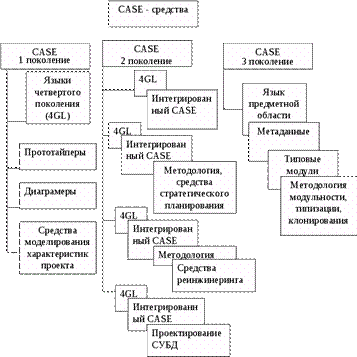 Техническими предпосылками
CASE-технологий являются средства машинной графики, большие объемы используемой
памяти ЭВМ, высокая производительность и т.п. В настоящее время можно выделить
три поколения CASE-средств, представленных на рисунке.
Техническими предпосылками
CASE-технологий являются средства машинной графики, большие объемы используемой
памяти ЭВМ, высокая производительность и т.п. В настоящее время можно выделить
три поколения CASE-средств, представленных на рисунке.
Рис. 1
Первое поколение характеризуется наличием разобщенных средств, повышаюших производительность труда и улучшающих качество проектирования а отдельных этапах или операциях разработки ИС. Создание подобных средств в основном было ориентировано на уменьшение ошибок исполняемого кода программ и повышение надежности программного обеспечения, т.к. при создании больших программных комплексов почти невозможно избежать ошибок, большая часть которых (60-70%) появляется на этапах анализа требований и создания структурной модели проекта, остальные – на этапе кодирования. К CASE-средствами первого поколения относятся такие методологии проектирования различного вида программного обеспечения, как:
· Структурное программирование;
· ER-диаграммы;
· Диаграммы Брахмана;
· Элементы языков четвертого поколения (4GL);
· Прототайперы;
· Средства моделирования различных характеристик проекта;
· Языково-чувствительные редакторы;
· Системы тестирования и управления исходными кодами и т.д.
CASE-средства первого поколения были направлены на облегчение труда разработчиков и предоставления отдельных инструментов для уменьшения ошибок при реализации наиболее рутинных частей информационных технологий. Эти средства используются в комплексе с традиционными средствами анализа и синтеза ИС.
Второе поколение CASE-средств характеризуется созданием интегрированной среды комплексной автоматизации процесса проектирование ИС. CASE-средства второго поколения – это объединенные единой методологией проектирования инструменты создания исходного кода программного обеспечения, имеющее общее программное, лингвистическое, математическое, информационное и организационное обеспечение. CASE-средства второго поколения часто охватывают не только традиционные вопросы проектирования и разработки, но и операции по анализу готового программного обеспечения с целью устранения ошибок и оптимизации характеристик его функционирования . Проектировщик сосредотачивается в основном на разработке архитектуры системы, чем на создании кода. Вместе с тем, существует определенная граница между процессом проектирования и эксплуатацией системы. Пользователь обычно не вмешивается на прямую в процесс проектирования, а пользуется его продуктом. При возникновении необходимости доработки системы требуется вмешательство разработчика.
В настоящее время можно выделить следующие основные направления развития CASE-средства второго поколения: объектно-ориентированные и объектно-реляционные базы данных, инструменты визуальной и компонентной разработки; интерфейсы СУБД с WWW; средства разработки в архитектуре «Клиент-сервер»; средства анализа и проектирования баз данных.
Третье поколение CASE-средств характеризуется созданием интегрированной среды автоматизированного проектирования ИС в виде «общей системы». «Общая система» - это стандартная интерпретированная информационная система, выбранная в качестве представителя класса систем, изоморфных (эквивалентных) относительно некоторого класса информационных технологий. В представителей выбираются обычно наиболее общие или наиболее подверженные влиянию внешней среды элементы ИТ или технологии в целом. Модули, реализующие данные технологии, представлены в САПР в виде абстракций. Предпосылкой построения таких CASE-средств является выделение выделение классов информационных систем, базирующихся на определенных типах отношений. Этот критерий дает следующую классификацию систем: класс задается определенным типом отношения (ИТ), а тип элементов, а тип элементов, на которых определены эти отношения не фиксируется. Таким образом, состав CASE-средств третьего поколения определяется:
· множеством модулей в виде абстракций, реализующих процессы разработки информации;
· диалоговой системой создания спецификаций к этим модулям.
Процесс проектирования заключается в преобразовании общей системы (путем задания спецификаций) в конкретную ИС. Пользователь практически работает со специфицированной общей системой, которая заключает в себе все возможности модификации и расширения. Это создает предпосылки для самостоятельного проектирования и сопровождения ИС непосредственно пользователем системы. Процесс проектирования в этом случае не отличается от процесса корректировки существующей системы. CASE-средства третьего поколения могут быть как общими для всех ИС, так и специализированными для определенного класса задач.
Очевидно, что чем выше уровень абстракции, тем меньше класс информационных систем, изоморфных некоторой общей системе. CASE-средства третьего поколения могут включать в себя модули различного уровня абстракции.
Современные CASE-средства прочно входят в практику программной инженерии. При этом они используются не только для производства программных систем, но и как инструмент решения исследовательских и проектных задач на начальных этапах разработки, таких, как анализ предметной области, разработка проектных спецификаций, подготовка проектной документации, планирование и контроль разработок, моделирование функционирования приложений и т.п.
Современное комплексное CASE-средство должно удовлетворять следующим требованиям:
· иметь в своем составе инструменты анализа предметной области, включая средства для создания и корректировки диаграмм разнообразных моделей, средства отбора выводимой на экран компьютера необходимой информации, средства динамического моделирования событий и коррекции диаграмм; средства поддержки нескольких нотаций, а также средства печати проектной документации;
· поддерживать весь процесс проектирования приложений, включая средства просмотра и выбор элементов бизнес-объектов, средства создания пользовательского интерфейса (включая поддержку OLE? ActiveX, OpenDoc, HTML); средства определения бизнес-модели и бизнес-правил; средства связи ООБД и распределенными приложениями (включая поддержке стандартов CORBA, DCOM, IIOP, а также обеспечение доступа к библиотекам HTML/Java);
· на этапе реализации обеспечивать следующие возможности: генерацию программного кода из диаграмм на нескольких объектно-ориентированных языках; проверку сгенерированного кода на синтаксическую корректность; генерацию кода для 4GL и клиентских продуктов (типа PowerBuilder, VisualAge, VisualWorks, Forte);
· содержать развитый репозитарий обеспечивающий в первую очередь функции контроля версий программных систем; Блокирования и согласования частей системы при коллективной разработке проекта; реинжинеринга программного кода 4GL, клиент-серверных продуктов в диаграммы моделей.
В настоящее время наиболее интенсивное развитие получили два следующих главных направления применения CASE-средств проектирования ИС.
1. Направление, связанное с проектированием бизнес-процессов ИС (BPR- business process reengineering). При этом основной целью проектирования является улучшение качества выполнения бизнес-процессов ИС, особенно критических по времени и стоимости выполнения.
2. Системный анализ и проектирование как вновь создаваемой, так и существующей системы управления. При этом при проектировании используются средства функционального, информационного и событийного моделирования процессов обработки данных и управления.
Следует отметить, что такое разнообразие является условным, поскольку при разработке проекта конкретной ИС могут использоваться как BPR-направления, так и CASE-средства системного анализа, проектирования и моделирования.
Для моделирования бизнес-процессов обычно используются методология SADT, поддерживаемая системами BPWin и Design/IDEF. Однако SADT –модели, как правило, позволяют исследовать статические характеристики и свойства объектов и бизнес-процессов предметной области. Для исследования динамических характеристик процессов используются такие системы динамического моделирования, как Design/CPN, INCOME Mobile, Designer/2000 и др. В частности, система Design/CPN базируется на аппарате расширенных сетей Петри и ее использование в совокупности с системой Design/IDEF образует единую методологию проектирования (перепроектирования) систем.
Рассмотренные выше CASE-средства используют структурную методологию разработки программных систем. С начала 90-х годов на рынке ИТ стали появляться CASE-средства, использующие современную объектно-ориентированную методологию анализа, проектирования (т.н. ОО CASE-средства) Наиболее известными ОО CASE-средствами являются:
· BridgePoint (генерация кода на языке C/C++).
· ObjectTime (генерация кода на языке C).
· ParadigmPlus (генерация кода на языках C/C++, Ada, Smalltalk, Java).
· Rational Rose (генерация кода на языках C++, Smalltalk, Java, Visual Basic, SQL Windows ).
Сравнительный анализ CASE-средств показывает, что наиболее приближенным к «идеальному» средств, удовлетворяющему сформулированным выше условиям, является семейство продуктов Rational Rose фирмы Rational Software Corp. В данной фирме используется неформальный подход к разработке продуктов, названный «управляемая итеративная разработка». Суть данного подхода заключается в том, на основе т.н. «итеративного побудительного мотива», в качестве которого могут, например, выступать такие факторы, как максимально скорое достижение результата или откладывание в сторону дорогостоящих задач, быстро создается первый вариант проекта, который в дальнейшем развивается по мере необходимости. В соответствии с предлагаемой методикой после завершения анализа требований, следует сконцентрироваться на критических частях проекта, наиболее рискованных с точки зрения успешного завершения проекта. Далее разрабатывается прототип системы и по результатам прототипирования разрабатывается проект, а в это время выбирается очередная область риска и строиться ее прототип и т.д. Такой подход является разновидностью минимаксной стратегии и гарантирует минимум потерь в виде затрат на проекты, которые не могут быть успешно завершены.
Вопросы для закрепления теоретического материала к практическому занятию (лабораторной работе)
1. Что Вы понимаете под понятием CASE-технологии?
2. Перечислите параметры CASE-средств.
3. Какие средства CASE – технологии наиболее распространены?
4. Что можно отнести к CASE средствам?
Задания для практического занятия:
Задание №1
1. Используя ресурсы сети Интернет, дать краткую характеристику группе Case – средств. Рассмотреть не менее 5 программных продуктов.
Охарактеризуйте любые три.
|
Название |
Характеристика |
|
|
|
|
|
|
|
|
|
Инструкция по выполнению практической работы
1. Внимательно изучите материал.
2. Выявите наиболее распространенные средства .
3. Согласно форме, заполните таблицу.
Порядок выполнения отчета по практической работе
Отчет должен содержать:
1. Название работы.
2. Цель работы.
3. Задание.
4. Результаты выполнения задания.
5. Вывод по работе.
Практическая работа №5-6-7-8
Тема 1.2 «Аппаратно-техническое обеспечение информационных технологий»
Общий состав и структура персональных компьютеров и вычислительных систем. Основные (монитор, сканеры, печатающие устройства) и дополнительные (МФУ, модем, цифровые камеры, источники бесперебойного питания) технические средства.
Методы и средства сбора, обработки, хранения, передачи и накопления информации.
Сканеры. Сканирование текстовых и графических материалов. Распознавание сканированных текстов. Печать документов с помощью принтеров.
Аудио- и видео- отображение информации.
Учебная цель: изучить аппаратно-техническое обеспечение информационных технологий.
Учебные задачи:
1. Изучить аппаратные средства технологий.
Оборудование и оснащение:
1. Программное обеспечение: ОС Windows 7, периферийные устройства
2. Лабораторное оборудование и инструменты: Персональный компьютер (монитор, системный блок, мышь, клавиатура)
3. Тетрадь общая 48 листов.
4. Ручка.
Время выполнения 450 мин.
Краткие теоретические и учебно-методические материалы по теме практической работы.
Деятельность человека, связанную с процессами получения, преобразования, накопления и передачи информации, называют информационной деятельностью. Все люди в своей жизни занимаются информационной деятельностью (получают письма, читают книги, хранят фото- и видеоархивы, разговаривают по телефону, решают задачи, разгадывают кроссворды и т. п.); для многих она является профессиональной.
Основу технических средств любой современной информационной технологии составляют следующие аппаратные средства:
· компьютер, предоставляющий возможность автоматической обработки информации;
· машиночитаемые носители информации – магнитные и оптические диски большой емкости, надежности и долговечности;
· компьютерные сети и телекоммуникации, позволяющие совместно обрабатывать и оперативно передавать информацию.
Информационные ресурсы, обеспечивающие некоторую профессиональную деятельность, сосредоточены в массивах документов, которые в современном варианте приготовлены для автоматической обработки и хранятся в базах данных (БД), базах знаний (БЗ), которые, в свою очередь, являются частью некоторой информационной системы.
Проводник – программа ОС Windows, предназначенная для навигации по файловой структуре компьютера. Рабочая область окна Проводника имеет панель дерева папок (левая панель) и панель содержимого папки (правая панель).
Чтобы просмотреть содержимое папки, необходимо щелкнуть на значке папки в левой панели или дважды щелкнуть на значке папки в правой панели. Чтобы загрузить приложение или документ, достаточно дважды щелкнуть на значке соответствующего файла.
Создание, удаление и переименование папок
Создать новую папку:
1. на панели дерева папок выделить папку, в которой нужно создать новую;
2. выбрать команду Файл/Создать/Папка. На панели содержимого папки появится новый значок папки с текстовым полем справа (выделено прямоугольной рамкой);
3. ввести имя папки в текстовое поле;
4. нажать клавишу Enter.
Изменить имя папки:
1. на панели дерева папок выделить папку, имя которой нужно изменить;
2. выбрать команду Файл/Переименовать или щелкнуть на имени папки;
3. в текстовом поле справа от значка (выделено прямоугольной рамкой) ввести новое имя;
4. нажать клавишу Enter.
Удалить папку:
1. на панели дерева папок выделить удаляемую папку;
2. выбрать команду Файл/Удалить или нажать клавишу Delete;
3. подтвердить в диалоговом окне удаление папки.
Команды переименования и удаления папки можно вызвать из контекстного меню папки.
Выделение файлов выполняется только на панели содержимого папки.
Выделить один файл – щелкнуть на его значке.
Выделить несколько файлов, находящихся рядом:
1. щелкнуть на первом по списку имени;
2. нажать и удерживать клавишу Shift;
3. щелкнуть на последнем по списку имени.
Отменить выделение – щелкнуть вне области выделенной группы файлов.
Выделить несколько файлов, находящихся в разных местах:
1. щелкнуть на имени первого файла;
2. нажать и удерживать клавишу Ctrl;
3. щелкать поочередно на именах всех нужных файлов.
Вместе с файлами могут быть выделены и папки.
Близлежащие значки можно выделить и с помощью мыши:
1. нажать левую клавишу мыши в любом свободном месте (это будет один из углов будущей прямоугольной области);
2. не отпуская клавишу мыши, переместить указатель (на экране будет рисоваться прямоугольная область, а все внутри выделяться);
3. когда все необходимые файлы будут выделены, отпустить клавишу.
Создание файла: команда Файл/Создать ® выбрать нужный тип файла.
Переименование файла: команда Файл/Переименовать ® ввести новое имя.
Удаление файла: команда Файл/ Удалить или клавишей Delete.
Команды переименования и удаления файла можно вызвать из контекстного меню.
Копирование файла – это получение копии файла в новой папке. Файлы всегда копируются из одной папки в другую.
Перенос файла – это перемещение файла из одной папки в другую.
1 способ – копирование и перенос осуществлять стандартным образом через Буфер обмена.
2 способ – перенос осуществить перетаскиванием (перемещением) выделенного файла (группы файлов) с помощью мыши.
Если при перетаскивании держать нажатой клавишу Ctrl, то произойдет копирование.
Поиск файлов выполняется с помощью команды Сервис/Найти/Файлы и папки... или с помощью команды Главное меню/Найти.
Включение флажка Просмотреть вложенные папки позволит искать необходимый файл и во вложенных папках выбранной папки. Если в выпадающем списке отсутствует необходимая Вам папка, Вы можете выбрать ее вручную с помощью кнопки Обзор....
Ярлык – это специальный файл, который хранит путь к данному файлу. Ярлык обычно располагают в удобном для пользователя месте.
Создание ярлыка:
1 способ – в контекстном меню выбрать команду Создать ярлык ® перенести ярлык в нужное место;
2 способ – по команде меню Файл/Создать/Ярлык ® перенести ярлык в нужное место.
Установка внешних устройств и их использование.
Для подключения принтера к компьютеру необходимо:
· присоединить принтер к компьютеру с помощью разъемов;
· вставить установочный диск в дисковод и строго выполнить действия по установке принтера, предлагаемые программой.
Для подключения цифровой фотокамеры к компьютеру необходимо:
· присоединить фотокамеру к компьютеру с помощью разъемов;
· вставить установочный диск в дисковод и строго выполнить действия по установке фотокамеры, предлагаемые программой.
Для настройки клавиатуры необходимо выполнить команду: Пуск - Панель управления - Клавиатура и установить необходимые параметры.
Для настройки мыши необходимо выполнить команду: Пуск - Панель управления - Мышь и установить необходимые параметры.
Вопросы для закрепления теоретического материала к практическому занятию.
1. Каково основное назначение Операционной системы?
2. Какие программы называются утилитами?
3. Что такое программный интерфейс?
4. Какие программы называют драйверами?
5. Какие программы входят в состав Microsoft Office, и какие аналоги можно использовать среди СПО?
6. Как попасть в Калькулятор?
7. Как открыть Проводник?
8. Какие есть виды Калькулятора?
9. Назовите кнопки для работы с памятью Калькулятора?
10. Что такое буфер обмена?
11. Как скопировать, вырезать, вставить информацию?
12. Как создать файл документа, папку, ярлык?
13. Как удалить папки или файлы без возможности последующего восстановления?
14. Как установить принтер, фотокамеру на компьютер?
Задания для практического занятия.
Задание 1. Ответить на вопросы теста:
1. Какие объекты тысячелетиями были предметами труда людей
а) материальные
б) технические
в) биологические
2. Какая деятельность, связанна с процессами получения, преобразования, накопления и передачи информации.
а) информативная
б) информационная
в) научная
3. Какие хранилища для документов создавались, помимо библиотек
а) папки
б) архивы
в) склады
4. Вместе с тем постоянное совершенствование техники, производства привело к резкому возрастанию _____________________, которой приходится оперировать человеку в процессе его профессиональной деятельности.
а) объема работы
б) объема информации
в) объем времени
5. Выберите все устройства, обеспечивающие ее передачу, обработку и хранение информации:
а) сетевое оборудование
б) сетевое оборудование: модемы, кабели, сетевые адаптеры; флэш-память, используемая также в плеерах и фотоаппаратах; мобильные телефоны
в) мобильные телефоны
6. Что позволяет создавать чертежи, сразу получая общий вид объекта, управлять станками по изготовлению деталей
а) ГПС
б) КОНВЕЙЕР
в) САПР
7. Что стала важным аспектом деятельности людей многих профессий
а) компьютер находится на рабочем столе специалиста любой профессии
б) разработка способов и методов представления информации, технологии решения задач с использованием компьютеров
в) компьютеры в производстве используются на всех этапах: от конструирования отдельных деталей изделия, его дизайна до сборки и продажи
Задание 2.
Заполнить таблицу «Применение технических средств и информационных ресурсов в профессиональной деятельности»
|
Порядковый номер |
Профессиональная деятельность |
Технические средства |
|
|
|
|
|
|
|
|
|
|
|
|
|
|
|
|
Задание 3
Создайте в личной папке папку с именем Практическое задание, в которой создать следующую файловую структуру:
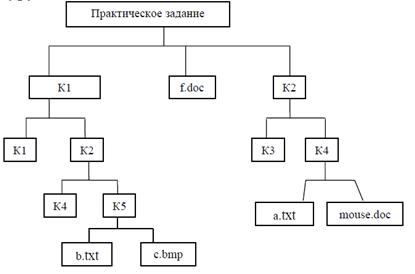
1. В документе b.txt ввести тему задания: «Операционная система. Графический интерфейс пользователя».
2. В документе c.bmp нарисовать дату своего рождения с помощью разноцветных фигур.
3. В документе f.doc ввести – выполнил: ФИО, затем вставить рисунок из файла c.bmp
4. В документе a.txt оформите вычисление математического выражения: cos1,5+sin2-1/5.
Задание №4. Выполните настройку клавиатуры и мыши на компьютере по Вашему усмотрению.
Инструкция по выполнению практической работы
1. Внимательно изучите теоретический блок.
2. Выполните тест, ответ запишите в тетради.
3. Заполните таблицу согласно шаблону.
Порядок выполнения отчета по практической работе
Отчет должен содержать:
1.Название работы.
2.Цель работы.
3. Задание.
4. Результаты выполнения задания.
5. Вывод по работе.
Практическая работа №9-10
Тема 1.3 «Программное обеспечение информационных технологий»
Базовые системные программные продукты и пакеты прикладных программ в области профессиональной деятельности.
Установка программных продуктов.
Учебная цель: различать системные программные продукты и пакеты программ для профессиональной деятельности.
Учебные задачи:
1. Научиться устанавливать программные продукты.
Образовательные результаты, заявленные во ФГОС третьего поколения:
Студент должен
уметь:
- Самостоятельно использовать информационно – коммуникационные технологии
- Использовать достижения современной информатики для повышения собственного интеллектуального развития
- Выстраивать конструктивные взаимоотношения в командной работе.
знать:
- наиболее распространенных средств автоматизации информационной деятельности (текстовых редакторов, текстовых процессоров, графических редакторов, электронных таблиц, баз данных, компьютерных сетей).
- назначение и виды информационных моделей, описывающих реальные объекты или процессы.
- использование алгоритма как модели автоматизации деятельности
Оборудование и оснащение:
5. Программное обеспечение: ОС Windows 7
6. Лабораторное оборудование и инструменты: Персональный компьютер (монитор, системный блок, мышь, клавиатура)
7. Тетрадь общая 48 листов.
8. Ручка.
Время выполнения 360 мин.
Краткие теоретические и учебно-методические материалы по теме практической работы.
Возможности современного ПК столь велики, что все большее число людей находят ему применение в своей работе, учебе, быту. Важнейшим качеством современного компьютера является его "дружественность" по отношению к пользователю. Общение человека с компьютером стало простым, наглядным, понятным. Компьютер сам подсказывает пользователю, что нужно делать в той или иной ситуации, помогает выходить из затруднительных положений. Это возможно благодаря программному обеспечению компьютера.
1.Классификация программных средств ПК, назначение и характеристика их отдельных видов.
Программное обеспечение (ПО) – это совокупность программных средств и сопровождающей их документации, позволяющих решать на компьютере задачи различного назначения в экономической, управленческой и других сферах деятельности, а также обеспечивающих функционирование аппаратных средств ЭВМ.
Под программным средством понимается программа или логически связанная совокупность программ, находящаяся на машинных носителях данных и снабженная документацией.
Под программой понимают последовательность команд (операторов, инструкций) компьютера, выполнение которых приводит к получению результата решения задачи.
Программные средства можно классифицировать по разным признакам. Наиболее общей является классификация, в которой основополагающим признаком служит область использования программных продуктов:
-аппаратная часть компьютеров и сетей ЭВМ;
-технология разработки программ;
-функциональные задачи различных предметных отраслей.
Исходя из этого выделяют три класса программных продуктов (рис. 1):
-системное программное обеспечение;
-инструментарий технологии программирования;
-пакеты прикладных программ.
Таблица
1 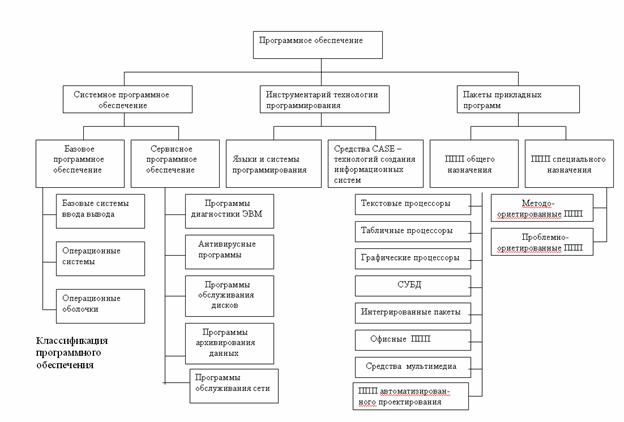
2.Прикладное программное обеспечение. Его классификация и область применения.
Понятие, назначение и состав прикладного программного обеспечения.
Программное обеспечение, предназначенное для эффективной разработки и выполнения конкретных, как правило, сложных комплексов задач пользователя, называется прикладным программным обеспечением(application software). Оно работает под управлением операционной системы и состоит из пакетов программ фирменного изготовления и прикладных программ пользователя. Прикладное программное обеспечение создается в организациях, специализирующихся на создании программных продуктов и реализации их на рынках сбыта. Оно разрабатывается специалистами - системными аналитиками и программистами. Прикладное программное обеспечение представляет собой набор программ на машинных носителях и соответствующей документации, прежде всего руководств для пользователей, содержащих сведения о корректной работе с конкретными программами, которые применяются для решения задач определенной проблемной области.
Основную часть прикладного программного обеспечения составляют пакеты прикладных программ(ППП). Пакет прикладных программ – это комплекс программ, предназначенный для решения определённого класса задач по некоторой тематике. Пакеты разрабатываются таким образом, чтобы максимально упростить использование компьютера специалистами разных профессий, освободив их от необходимости изучения программирования и других областей знаний, связанных с компьютером. Это достигается за счёт так называемого дружественного интерфейса. При этом пользователь выполняет в режиме общения с компьютером набор действий, определённых входным языком пакета (ввод с клавиатуры, выполнение команд, просмотр информации и т. п.) или следует указаниям встроенного средства (программного модуля) пошагового достижения результата, называемого мастером.
В настоящее время существует огромное количество ППП, охватывающих практически все стороны деятельности человека. Всё множество ППП можно разделить на два больших класса: пакеты общего назначения и специализированные пакеты.
ППП общего назначения - универсальные программные продукты, предназначенные для автоматизации разработки и эксплуатации функциональных задач пользователя.
К этому классу ППП относятся:
В классе пакетов общего назначения особое место занимают интегрированные пакеты прикладных программ. Они представляют собой многофункциональный набор программ, в котором в одно целое соединены возможности различных функциональных пакетов общего назначения. Идеей объединения является, с одной стороны, функциональная полнота дополняющих друг друга программ, имеющих однотипный пользовательский интерфейс, а, с другой стороны, возможность выполнять весь технологический цикл обработки данных на одном рабочем месте.
3.Основные функции и области применения пакетов прикладных программ общего назначения.
Данный класс программных средств наиболее разнообразен, что обусловлено, прежде всего, широким применением средств компьютерной техники во всех сферах деятельности человека, созданием автоматизированных информационных систем различных предметных областей.
Проблемно-ориентированные ППП
Программные продукты данного класса можно классифицировать по разным признакам:
Для некоторых предметных областей возможна типизация функций управления, структуры данных и алгоритмов обработки. Это вызвало разработку значительного числа ППП одинакового функционального назначения и, таким образом, создало рынок программных продуктов:
Основные тенденции в области развития проблемно-ориентированных программных средств:
Для подобного класса программ высоки требования к оперативности обработки данных (например, пропускная способность для банковских систем должна составлять несколько сот транзакций в секунду). Велики объемы хранимой информации, что обусловливает повышенные требования к средствам администрирования данных БД (актуализации, копирования, обеспечения производительности обработки данных).
Наиболее важно для данного класса программных продуктов создание дружественного интерфейса для конечных пользователей.
ППП автоматизированного проектирования
Программы этого класса предназначены для поддержания работы конструкторов и технологов, занимающихся построением чертежей, схем, диаграмм, графическим модулированием и конструированием, созданием библиотеки стандартных элементов чертежей и их многократным использованием, созданием демонстрационных иллюстраций и мультфильмов.
Отличительными особенностями этого класса программных продуктов являются высокие требования к технической части системы обработки данных, наличие библиотек встроенных функций, объектов, интерфейсов с графическими системами и базами данных.
Вопросы для закрепления теоретического материала к практическому занятию (лабораторной работе):
1. Что такое ПО?
2. Какая виды ПО бывают?
3. На какие виды делится ПО?
Задания для практического занятия:
Задание №1
Подготовьте материал для раздела на вашем сайте «Цифровые технологии» или «Компьютер и профессия». Опишите состав ПК автоматизированного рабочего места для выбранной Вами профессии. Для подбора устройств и компьютера воспользуйтесь сайтами интенет-магазинов компьютерной техники.
Задание №2. Ответить на вопросы:
|
Из каких конструктивных узлов состоит персональный компьютер? В каком из них находится процессор, оперативная память? |
|
|
Что такое системная шина (магистраль) компьютера? |
|
|
В чем заключается магистрально-модульный принцип построения компьютера? |
|
|
Какие устройства называют мультимедийными и почему? |
|
|
Какие носители предназначены для длительного хранения информации? |
|
|
Каковы функции центрального процессора? Объясните термин «тактовая частота» компьютера? |
|
|
Что такое порт ввода-вывода?
|
|
|
В чем заключается принцип программного управления? |
|
|
Назовите основные устройства ввода и вывода информации. |
|
|
Что такое цифровые технологии?
|
|
Задание №3
Установите драйвер Kodac к проигрывателю, установленному на ваш ПК. Драйвер скачайте из сети Интернет.
Инструкция по выполнению практической работы
1. Внимательно изучите материал.
2. В программе Word 2013 создайте файл и запишите результаты, согласно заданию.
Порядок выполнения отчета по практической работе
Отчет должен содержать:
1. Название работы.
2. Цель работы.
3. Задание.
4. Результаты выполнения задания.
5. Вывод по работе.
Практическая работа №11-12
Тема 1.4 «Информационно-справочные системы»
Информационно-справочные системы, основные характеристики, тенденции и перспективы развития систем обработки информации.
Виды справочных систем, основные режимы работы: просмотр, поиск, редактирование и печать информационных материалов.
Учебная цель: выработать практические навыки для работы в поисковых системах.
Учебные задачи:
1. Научиться выбирать поисковые системы.
2.Систематизировать данные.
3.Осуществлять поиск информации в разных оболочках информационной среды.
Образовательные результаты, заявленные во ФГОС третьего поколения:
Студент должен
уметь:
- Самостоятельно использовать информационно – коммуникационные технологии
- Использовать достижения современной информатики для повышения собственного интеллектуального развития
- Выстраивать конструктивные взаимоотношения в командной работе.
знать:
- наиболее распространенных средств автоматизации информационной деятельности (текстовых редакторов, текстовых процессоров, графических редакторов, электронных таблиц, баз данных, компьютерных сетей).
- назначение и виды информационных моделей, описывающих реальные объекты или процессы.
- использование алгоритма как модели автоматизации деятельности
Оборудование и оснащение:
9. Программное обеспечение: ОС Windows 7
10. Лабораторное оборудование и инструменты: Персональный компьютер (монитор, системный блок, мышь, клавиатура)
11. Тетрадь общая 48 листов.
12. Ручка.
Время выполнения 180 мин.
Краткие теоретические и учебно-методические материалы по теме практической работы.
В настоящее время существует множество справочных служб Интернет, помогающих пользователям найти нужную информацию. В таких службах используется обычный принцип поиска в неструктурированных документах– по ключевым словам.
Поисковая система – это комплекс программ и мощных компьютеров, способные принимать, анализировать и обслуживать запросы пользователей по поиску информации в Интернет. Поскольку современное Web-пространство необозримо, поисковые системы вынуждены создавать свои базы данных по Web-страницам.
Важной задачей поисковых систем является постоянное поддержание соответствия между созданной информационной базой и реально существующими в Сети материалами. Для этого специальные программы (роботы) периодически обходят имеющиеся ссылки и анализируют их состояние. Данная процедура позволяет удалять исчезнувшие материалы и по добавленным на просматриваемые страницы ссылкам обнаруживать новые.
Служба World Wide Web (WWW) – это единое информационное пространство, состоящее из сотен миллионов взаимосвязанных электронных документов.
Отдельные документы, составляющие пространство Web, называют Web-страницами.
Группы тематически объединенных Web-страниц называют Web-узлами (сайтами).
Программы для просмотра Web-страниц называют браузерами (обозревателями).
К средствам поисковых систем относится язык запросов.
Используя различные приёмы можно добиться желаемого результата поиска.
· ! – запрет перебора всех словоформ.
· + – обязательное присутствие слов в найденных документах.
· - – исключение слова из результатов поиска.
· & – обязательное вхождение слов в одно предложение.
· ~ – требование присутствия первого слова в предложении без присутствия второго.
· | – поиск любого из данных слов.
· «» – поиск устойчивых словосочетаний.
· $title – поиск информации по названиям заголовков.
· $anchor – поиск информации по названию ссылок.
Вопросы для закрепления теоретического материала к практическому занятию (лабораторной работе):
1. Что понимают под поисковой системой?
2. Перечислите популярные русскоязычные поисковые системы.
3. Что такое ссылка и как определить, является ли элемент страницы ссылкой
4. Возможно ли копирование сведений с одной Web-страницы на другую?
5. Каким образом производится поиск картинок и фотографий в поисковых системах Интернет?
Задания для практического занятия:
Задание №1
Задание №1.
1. Загрузите Интернет.
2. С помощью строки поиска найдите каталог ссылок на государственные образовательные порталы.
3. Выпишите электронные адреса шести государственных образовательных порталов и дайте им краткую характеристику. Оформите в виде таблицы:
|
№ |
Название портала |
Электронный адрес портала |
Характеристика портала |
|
|
|
|
|
|
|
|
|
|
|
|
|
|
|
|
|
|
|
|
|
|
|
|
|
|
|
|
|
|
Задание №2.
1. Откройте программу Enternet Explorer.
2. Загрузите страницу электронного словаря Promt– www.ver-dict.ru.
3. Из раскрывающегося списка выберите Русско-английский словарь (Русско-Немецкий).
4. В текстовое поле Слово для перевода: введите слово, которое Вам нужно перевести.
5. Нажмите на кнопку Найти.
6. Занесите результат в следующую таблицу:
|
Слово |
Русско-Английский |
Русско-Немецкий |
|
Информатика |
|
|
|
Клавиатура |
|
|
|
Программист |
|
|
|
Монитор |
|
|
|
Команда |
|
|
|
Винчестер |
|
|
|
Сеть |
|
|
|
Ссылка |
|
|
|
Оператор |
|
|
Задание №3.
1. Загрузите страницу электронного словаря– www.efremova.info.
2. В текстовое поле Поиск по словарю: введите слово, лексическое значение которого Вам нужно узнать.
3. Нажмите на кнопку Искать. Дождитесь результата поиска.
4. Занесите результат в следующую таблицу:
|
Слово |
Лексическое значение |
|
Метонимия |
|
|
Видеокарта |
|
|
Железо |
|
|
Папирус |
|
|
Скальпель |
|
|
Дебет |
|
Задание №4. С помощью одной из поисковых систем найдите информацию и занесите ее в таблицу:
|
Личности 20 века |
||
|
Фамилия, имя |
Годы жизни |
Род занятий |
|
Джеф Раскин |
|
|
|
Лев Ландау |
|
|
|
Юрий Гагарин |
|
|
Задание №5. Заполните таблицу, используя поисковую систему Яндекс: www.yandex.ru.
|
Слова, входящие в запрос |
Структура запроса |
Количество найденных страниц |
Электронный адрес первой найденной ссылки |
|
Информационная система |
Информационная! Система! |
|
|
|
Информационная + система |
|
|
|
|
Информационная - система |
|
|
|
|
«Информационная система» |
|
|
|
|
Персональный компьютер |
Персональный компьютер |
|
|
|
Персональный & компьютер |
|
|
|
|
$title (Персональный компьютер) |
|
|
|
|
$anchor (Персональный компьютер) |
|
|
Инструкция по выполнению практической работы
1.Внимательно изучите материал.
2. Выполните задание согласно инструкцию.
3.Результат оформите в отчете.
Порядок выполнения отчета по практической работе
Отчет должен содержать:
1.Название работы.
2.Цель работы.
3.Задание.
4.Результаты выполнения задания.
5.Вывод по работе.
Практическая работа №13-14-15
Тема 1.5 «Автоматизированные системы обработки информации»
Системы автоматизированной обработки информации.
Структура автоматизированной системы обработки информации.
Основные направления использования информационных технологий в производстве.
Учебная цель: получить представление об автоматических и автоматизированных системах управления в сфере деятельности.
Учебные задачи:
Оборудование и оснащение:
1. Программное обеспечение: ОС Windows 7
2. Лабораторное оборудование и инструменты: Персональный компьютер (монитор, системный блок, мышь, клавиатура)
3. Тетрадь общая 48 листов.
4. Ручка.
5. Телевизор Samsung Smart TV
6. Презентация «Программное обеспечение компьютера».
Время выполнения 270 мин.
Краткие теоретические и учебно-методические материалы по теме практической работы.
Автоматизированная система управления или АСУ– комплекс аппаратных и программных средств, предназначенный для управления различными процессами в рамках технологического процесса, производства, предприятия. АСУ применяются в различных отраслях промышленности, энергетике, транспорте и тому подобное.
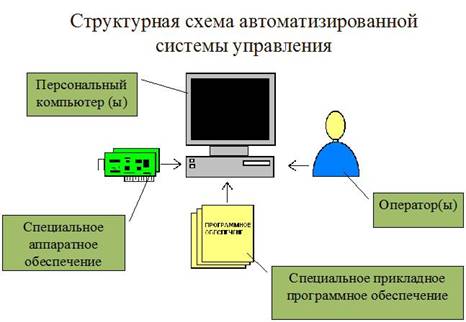
Создателем первых АСУ в СССР является доктор экономических наук, профессор, член-корреспондент Национальной академии наук Белоруссии, основоположник научной школы стратегического планирования Николай Иванович Ведута (1913-1998). В 1962-1967гг. в должности директора Центрального научно-исследовательского института технического управления (ЦНИИТУ), являясь также членом коллегии Министерства приборостроения СССР, он руководил внедрением первых в стране автоматизированных систем управления производством на машиностроительных предприятиях. Активно боролся против идеологических PR-акций по внедрению дорогостоящих ЭВМ, вместо создания настоящих АСУ для повышения эффективности управления производством.
Важнейшая задача АСУ– повышение эффективности управления объектом на основе роста производительности труда и совершенствования методов планирования процесса управления.
Обобщенной целью автоматизации управления является повышение эффективности использования потенциальных возможностей объекта управления.
В состав АСУ входят следующие виды обеспечений:
· информационное,
· программное,
· техническое,
· организационное,
· метрологическое,
· правовое,
· лингвистическое.
Основными классификационными признаками, определяющими вид АСУ,
являются:
· сфера функционирования объекта управления (промышленность, строительство, транспорт, сельское хозяйство, непромышленная сфера и так далее);
· вид управляемого процесса (технологический, организационный, экономический и так далее);
· уровень в системе государственного управления, включения управление народным хозяйством в соответствии с действующими схемами управления отраслями (для промышленности: отрасль (министерство), всесоюзное объединение, всесоюзное промышленное объединение, научно-производственное объединение, предприятие (организация), производство, цех, участок, технологический агрегат).
Функции АСУ
Функции АСУ в общем случае включают в себя следующие элементы (действия):
· планирование и (или) прогнозирование;
· учет, контроль, анализ;
· координацию и (или) регулирование.
Виды АСУ
· Автоматизированная система управления технологическим процессом или АСУ ТП– решает задачи оперативного управления и контроля техническими объектами в промышленности, энергетике, на транспорте.
· Автоматизированная система управления производством (АСУ П)– решает задачи организации производства, включая основные производственные процессы, входящую и исходящую логистику. Осуществляет краткосрочное планирование выпуска с учётом производственных мощностей, анализ качества продукции, моделирование производственного процесса.
Примеры:
· Автоматизированная система управления уличным освещением («АСУ УО»)– предназначена для организации автоматизации централизованного управления уличным освещением.
· Автоматизированная система управления наружного освещения («АСУНО»)– предназначена для организации автоматизации централизованного управления наружным освещением.
· Автоматизированная система управления дорожным движением или АСУ ДД– предназначена для управления транспортных средств и пешеходных потоков на дорожной сети города или автомагистрали
· Автоматизированная система управления предприятием или АСУП– Для решения этих задач применяются MRP,MRP II и ERP-системы. В случае, если предприятием является учебное заведение, применяются системы управления обучением.
· Автоматическая система управления для гостиниц.
Автоматизированная система управления операционным риском– это программное обеспечение, содержащее комплекс средств, необходимых для решения задач управления операционными рисками предприятий: от сбора данных до предоставления отчетности и построения прогнозов.
Вопросы для закрепления теоретического материала к практическому занятию.
1. Что такое автоматизированная система управления.
2. Назначение АСУ.
3. Какие функции осуществляют АСУ?
4. Привести примеры АСУ.
Задания для практического занятия:
Задание №1.
Просмотрите презентацию «Автоматизированные системы управления» (расположена на диске компьютера), в которой представлены виды АСУ. С помощью указателя ресурса URL перейдите на web-страницы, в которых приведены примеры автоматизированных систем управления.
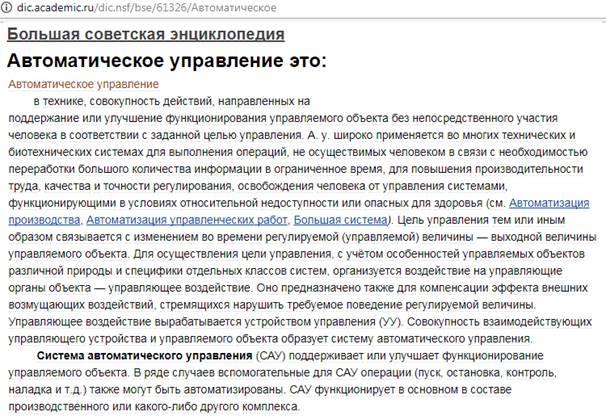
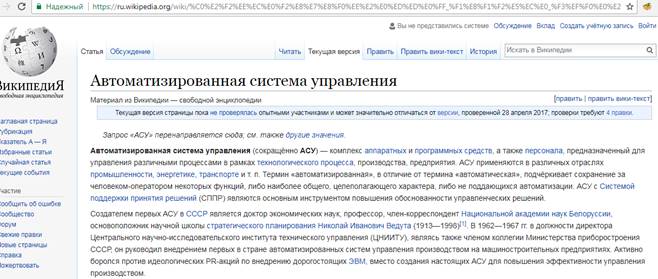
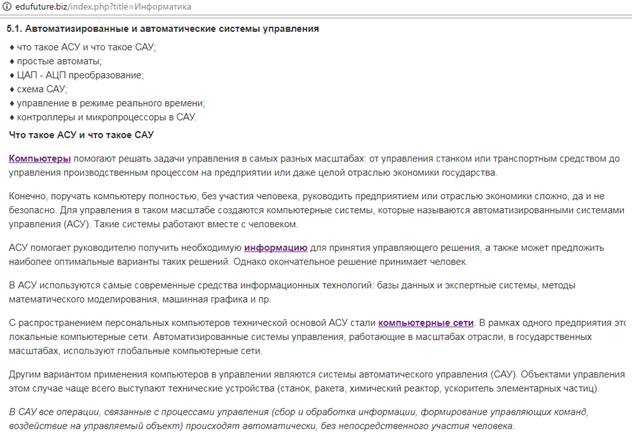
Инструкция по выполнению практической работы
1.Внимательно изучите материал.
2.Результат оформите в отчете.
Порядок выполнения отчета по практической работе
Отчет должен содержать:
1. Название работы.
2. Цель работы.
3. Задание.
4. Результаты выполнения задания.
5. Вывод по работе.
Практическая работа №16-17-18-19
Тема 1.6. «Автоматизированные рабочие места (АРМ)»
АРМ. Определение, свойства, структура, функции и классификация (по направлениям их профессиональной деятельности).
Автоматизированные, автоматические и управляемые человеком системы.
Определение требований и функций АРМ к специалистам. Требования к техническому обеспечению АРМ. Требования к программному обеспечению АРМ.
Учебная цель: развить умение определять необходимую конфигурацию ПК.
Учебные задачи:
1.Изучить конфигурацию разных рабочих мест.
2. Научиться определять главную цель конфигурации рабочего места.
Образовательные результаты, заявленные во ФГОС третьего поколения:
Студент должен
уметь:
- Самостоятельно использовать информационно – коммуникационные технологии
- Использовать достижения современной информатики для повышения собственного интеллектуального развития
- Выстраивать конструктивные взаимоотношения в командной работе.
знать:
- наиболее распространенных средств автоматизации информационной деятельности (текстовых редакторов, текстовых процессоров, графических редакторов, электронных таблиц, баз данных, компьютерных сетей).
- назначение и виды информационных моделей, описывающих реальные объекты или процессы.
- использование алгоритма как модели автоматизации деятельности
Оборудование и оснащение:
1. Программное обеспечение: ОС Windows 7
2. Лабораторное оборудование и инструменты: Персональный компьютер (монитор, системный блок, мышь, клавиатура)
3. Тетрадь общая 48 листов.
4. Ручка.
Время выполнения 270 мин.
Краткие теоретические и учебно-методические материалы по теме практической работы.
Под автоматизированным рабочим местом (АРМ) понимают совокупность аппаратных, программных, методических и языковых средств, обеспечивающих автоматизацию функций пользователя в некоторой предметной области и позволяющих оперативно управлять его информационно-вычислительными потребностями. АРМ реализует обеспечивающую информационную технологию на рабочем месте профессионала в различных областях экономики. Использование АРМ в современном офисе максимально облегчает работу специалиста, высвобождая время и усилия, которые ранее расходовались на выполнение рутинных операций сбора данных и сложных расчетов, для творческой научно-обоснованной деятельности в решении профессиональных задач. Для характеристики АРМ можно выделить основные составные части информационной технологии, его реализующей. К ним относятся:
· технические и аппаратные средства обеспечения (компьютеры, принтеры, сканеры, кассовые аппараты и другое дополнительное оборудование);
· прикладные программные средства и операционные системы (ОС);
· информационное обеспечение (стандарты документов и унифицированных форм, стандарты представления показателей, классификаторы и справочная информация);
· сетевые и коммуникационные устройства (локальные и корпоративные сети, электронная почта).
Создание АРМ на базе персональных компьютеров обеспечивает возможность расширения сферы применения за счет простоты изменения состава прикладных программных средств, удобства и «дружественности» интерфейса по отношению к пользователю, простоты адаптации АРМ к конкретным функциям пользователя. Например, 1С-Предприятие представляет собой комплекс АРМ для автоматизации рабочих мест бухгалтера, менеджера, сотрудников отдела кадров и т.д. Комплекс основывается на совокупности автоматизированных рабочих мест:
· АРМ руководителя - должностного лица, определяющего тактику и стратегию функционирования фирмы;
· АРМ администратора - работника, ведающего организацией документооборота, формированием списка пользователей и определением их полномочий, ведением классификаторов и т. д.;
· АРМ пользователя - работника, непосредственно выполняющего процедуры создания, редактирования и обработки документов;
· АРМ делопроизводителя - работника, осуществляющего контроль за выполнением распоряжений и приказов;
· АРМ архивариуса - работника, ведающего архивными документами;
· АРМ оператора - работника, выполняющего оформление и корректировку документов.
АРМ предназначены для обеспечения условий комфортной, высокопроизводительной и качественной работы специалиста и должны удовлетворять следующим требованиям:
· пользовательский интерфейс должен быть прост, удобен и доступен даже неподготовленному пользователю. Он должен содержать систему подсказок, желательно в демонстрационной форме (видео, звуковой, анимационной);
· необходимо обеспечивать безопасность специалиста и выполнение всех эргономических требований (комфортность, цветовую и звуковую гамму, соответствующие наилучшему восприятию, удобство расположения информации и доступность всех необходимых для работы средств, единый стиль выполнения операций и т.д.);
· пользователь АРМ должен выполнять все действия, не выходя из системы, поэтому требуется оснащенность всеми необходимыми операциями;
· обеспечение бесперебойности работы АРМ должно гарантировать пользователю своевременное выполнение задач, в соответствии с графиком работы. Сбои в производстве недопустимы;
· рациональная организация труда специалиста создает комфортные условия для работы и повышает производительность труда специалиста;
· программное обеспечение АРМ должно быть совместимо с другими системами и информационными технологиями, поэтому наиболее ценными являются технологии, объединяющие несколько АРМ. Каждое АРМ организует свою информационную технологию или их объединение.
В зависимости от используемых технических и программных средств АРМ можно разделить на локальные и сетевые.
· Локальное АРМ - дает возможность специалисту производить обработку данных на отдельно взятом рабочем месте. В этом случае классификаторы, нормативно- справочная информация и все базы данных хранятся в памяти компьютера.
· Сетевые АРМ - позволяют совместно использовать информацию различным группам пользователей. Наиболее эффективным и рациональным режимом работы АРМ является его функционирование в рамках локальной вычислительной сети. При использовании ПЭВМ, подключенного к глобальной сети, АРМ, установленное на компьютере, использует технологию удаленного доступа к ресурсам центральной ЭВМ или сервера. В этом случае возникают дополнительные требования, касающиеся информационного обеспечения работы с базами данных:
· структура баз данных должна легко расчленяться на отдельные базы данных, размещаемые на отдельных компьютерах, при этом должна обеспечиваться простота доступа к информации, защита ее от несанкционированного доступа;
· структура информационной базы должна сохранять тип документации, используемой в области обработки;
· структура информационной базы и схема ее распределения по АРМ должны обеспечивать возможность единого способа корректировки и актуализации всех локальных баз;
· структура информационной базы должна быть максимально компактной и легко архивируемой.
Каждое АРМ специализируется на решении определенного класса задач, объединенных общей технологией обработки данных, единством режимов работы, единством алгоритмов обработки данных. Например, АРМ ЕГРПО обеспечивает пополнение и ведение государственного регистра предприятий и организаций; АРМ ИО РОВД предназначено для автоматизации работы с информационно-справочными системами районного отдела милиции и позволяет осуществлять ввод новых данных, получение справочной информации и статистическую обработку на уровне РОВД; 1С:Бухгалтерия, Инфо-бухгалтер, Бухгалтерия Парус относятся к АРМ бухгалтера и автоматизируют работу по ведению финансовой деятельности предприятия. Немаловажное значение имеет принцип соответствия информационных потребностей пользователей используемым техническим средствам. Характеристики используемых технических средств должны соответствовать объему информации и алгоритмам ее обработки.
Вопросы для закрепления теоретического материала к практическому занятию.
1. Что такое компьютер?
2. Указать основные характеристики компьютеров.
3. Дать классификацию компьютеров.
4. Как изменялось программное обеспечение с развитием компьютеров?
5. Назвать основные устройства компьютера.
6. Перечислить функции компьютера.
7. Назвать достоинства компьютера в обработке информации.
8. Что такое процессор?
9. Охарактеризовать виды памяти компьютера.
10. Привести примеры устройств ввода и вывода.
11. Описать состав программного обеспечения компьютера.
12. Что такое операционная система?
13. Что такое файл, папка?
14. Описать основные типы файлов.
15. Как дается название файлу?
16. Как указать полное имя файла?
Задания для практического занятия:
Задание №1
Подготовьте материал для раздела на вашем сайте «Цифровые технологии» или «Компьютер и профессия». Опишите состав ПК автоматизированного рабочего места для выбранной Вами профессии. Для подбора устройств и компьютера воспользуйтесь сайтами интенет-магазинов компьютерной техники.
Задание №2. Ответить на вопросы:
|
Из каких конструктивных узлов состоит персональный компьютер? В каком из них находится процессор, оперативная память? |
|
|
Что такое системная шина (магистраль) компьютера? |
|
|
В чем заключается магистрально-модульный принцип построения компьютера? |
|
|
Какие устройства называют мультимедийными и почему? |
|
|
Какие носители предназначены для длительного хранения информации? |
|
|
Каковы функции центрального процессора? Объясните термин «тактовая частота» компьютера? |
|
|
Что такое порт ввода-вывода?
|
|
|
В чем заключается принцип программного управления? |
|
|
Назовите основные устройства ввода и вывода информации. |
|
|
Что такое цифровые технологии?
|
|
Инструкция по выполнению практической работы
1.Внимательно изучите материал.
2. Ответы на задание №1 оформите в виде краткой справки .
3.Результат оформите в отчете.
Инструкция по выполнению практической работы
1. Внимательно изучите материал.
2. Согласно форме, заполните таблицу.
Порядок выполнения отчета по практической работе
Отчет должен содержать:
1. Название работы.
2. Цель работы.
3. Задание.
4. Результаты выполнения задания.
5. Вывод по работе.
Практическая работа №20-21-22
Тема 1.7 «Защита файлов»
Компьютерные преступления. Объекты, цели и задачи защиты информации.
Виды мер обеспечения информационной безопасности: законодательные, морально-этические, организационные, технические, программно-математические.
Разграничение доступа к информации
Учебная цель: выработать практические навыки работы с антивирусными программами, навыки правильной работы с компьютером
Учебные задачи:
1. 1. Изучить способы защиты информации
2. Выбрать программу защиты оптимальную для учебного процесса.
Образовательные результаты, заявленные во ФГОС третьего поколения:
Студент должен
уметь:
- Самостоятельно использовать информационно – коммуникационные технологии
- Использовать достижения современной информатики для повышения собственного интеллектуального развития
- Выстраивать конструктивные взаимоотношения в командной работе.
знать:
- наиболее распространенных средств автоматизации информационной деятельности (текстовых редакторов, текстовых процессоров, графических редакторов, электронных таблиц, баз данных, компьютерных сетей).
- назначение и виды информационных моделей, описывающих реальные объекты или процессы.
- использование алгоритма как модели автоматизации деятельности
Оборудование и оснащение:
13. Программное обеспечение: ОС Windows 7
14. Лабораторное оборудование и инструменты: Персональный компьютер (монитор, системный блок, мышь, клавиатура)
15. Тетрадь общая 48 листов.
16. Ручка.
Время выполнения 360 мин.
Краткие теоретические и учебно-методические материалы по теме практической работы.
Компьютерный вирус - программа способная самопроизвольно внедряться и внедрять свои копии в другие программы, файлы, системные области компьютера и в вычислительные сети, с целью создания всевозможных помех работе на компьютере.
Признаки заражения:
прекращение работы или неправильная работа ранее функционировавших программ
медленная работа компьютера
невозможность загрузки ОС
исчезновение файлов и каталогов или искажение их содержимого
изменение размеров файлов и их времени модификации
уменьшение размера оперативной памяти
непредусмотренные сообщения, изображения и звуковые сигналы
Классификация компьютерных вирусов
По среде обитания:
Сетевые – распространяются по различным компьютерным сетям
Файловые – внедряются в исполняемые модули (COM, EXE)
Загрузочные – внедряются в загрузочные сектора диска или сектора, содержащие программу загрузки диска
Фалово-загрузочные – внедряются и в загрузочные сектора и в исполняемые модули
По способу заражения:
Резидентные – при заражении оставляет в оперативной памяти компьютера свою резидентную часть, которая потом перехватывает обращения ОС к объектам заражения
Нерезидентные – не заражают оперативную память и активны ограниченное время
По воздействию:
Неопасные – не мешают работе компьютера, но уменьшают объем свободной оперативной памяти и памяти на дисках
Опасные – приводят к различным нарушениям в работе компьютера.
Очень опасные – могут приводить к потере программ, данных, стиранию информации в системных областях дисков
По особенностям алгоритма:
Паразиты – изменяют содержимое файлов и секторов, легко обнаруживаются
Черви – вычисляют адреса сетевых компьютеров и отправляют по ним свои копии
Стелсы – перехватывают обращение ОС к пораженным файлам и секторам и подставляют вместо них чистые области
Мутанты – содержат алгоритм шифровки-дешифровки, ни одна из копий не похожа на другую
Трояны – не способны к самораспространению, но маскируясь под полезную, разрушают загрузочный сектор и файловую систему
Основные меры по защите от вирусов
оснастите свой компьютер одной из современных антивирусных программ: Doctor Weber, Norton Antivirus, AVP
постоянно обновляйте антивирусные базы
делайте архивные копии ценной для Вас информации (гибкие диски, CD)
Вопросы для закрепления теоретического материала к практическому занятию (лабораторной работе):
1. Что такое вирус?
2. Дайте классификацию вирусов.
3. Для чего нужны антивирусные программы?
4. Дайте их классификацию.
Задания для практического занятия:
Задание №1
Обновите через Интернет антивирусную программу, установленную на Вашем компьютере. Выполните проверку папки «Мои документы» на вирусы. Дать характеристику этой программы.
Задание №2
Опишите алгоритм разграничения доступа к сети. Какие особенности нужно учитывать.
Задание №3
С помощью таблицы запишите следующие характеристики мер обеспечения информационной безопасности: законодательные, морально-этические, организационные, технические, программно-математические.
Инструкция по выполнению практической работы
1.Внимательно изучите материал.
2.Согласно форме, заполните таблицу.
Порядок выполнения отчета по практической работе
Отчет должен содержать:
1.Название работы.
2.Цель работы.
3.Задание.
4.Результаты выполнения задания.
5.Вывод по работе.
Практическая работа №23-24-25
Тема 1.8 «Архиваторы и архивация. Компьютерные вирусы»
Архиваторы и архивация. Необходимость архивирования файлов и папок. Архиваторы, их назначение, методика создания архивных файлов и работы с ними.
Программы WinZip и WinRar.
Компьютерные вирусы и антивирусные программы, защита информации. Антивирусы, их назначение, методика лечения, чистки, дефрагментации дисков.
Учебная цель: выработать практические навыки создания архивов, извлечения данных из них, записи информации на компакт-диски, поиска информации в сети Интернет.
Учебные задачи:
1. Изучить архиваторы.
2. Исследовать процесс архивирования и извлечения информации из архива.
Образовательные результаты, заявленные во ФГОС третьего поколения:
Студент должен
уметь:
- Самостоятельно использовать информационно – коммуникационные технологии
- Использовать достижения современной информатики для повышения собственного интеллектуального развития
- Выстраивать конструктивные взаимоотношения в командной работе.
знать:
- наиболее распространенных средств автоматизации информационной деятельности (текстовых редакторов, текстовых процессоров, графических редакторов, электронных таблиц, баз данных, компьютерных сетей).
- назначение и виды информационных моделей, описывающих реальные объекты или процессы.
- использование алгоритма как модели автоматизации деятельности
Оборудование и оснащение:
17. Программное обеспечение: ОС Windows 7, архиваторы WinRar,WinZip.
18. Лабораторное оборудование и инструменты: Персональный компьютер (монитор, системный блок, мышь, клавиатура)
19. Тетрадь общая 48 листов.
20. Ручка.
Время выполнения 270 мин.
Краткие теоретические и учебно-методические материалы по теме практической работы.
Архивация (упаковка) — помещение (загрузка) исходных файлов в архивный файл в сжатом или несжатом виде.
Архивация предназначена для создания резервных копий используемых файлов, на случай потери или порчи по каким-либо причинам основной копии (невнимательность пользователя, повреждение магнитного диска, заражение вирусом и т.д.).
Для архивации используются специальные программы, архиваторы, осуществляющие упаковку и позволяющие уменьшать размер архива, по сравнению с оригиналом, примерно в два и более раз.
Архиваторы позволяют защищать созданные ими архивы паролем, сохранять и восстанавливать структуру подкаталогов, записывать большой архивный файл на несколько дисков (многотомный архив).
Сжиматься могут как один, так и несколько файлов, которые в сжатом виде помещаются в так называемый архивный файл или архив. Программы большого объема, распространяемые на дискетах, также находятся на них в виде архивов.
Архивный файл — это специальным образом организованный файл, содержащий в себе один или несколько файлов в сжатом или несжатом виде и служебную информацию об именах файлов, дате и времени их создания или модификации.
Выигрыш в размере архива достигается за счет замены часто встречающихся в файле последовательностей кодов на ссылки к первой обнаруженной последовательности и использования алгоритмов сжатия информации.
Степень сжатия зависит от используемой программы, метода сжатия и типа исходного файла. Наиболее хорошо сжимаются файлы графических образов, текстовые файлы и файлы данных, для которых степень сжатия может достигать 5 - 40%, меньше сжимаются файлы исполняемых программ и загрузочных модулей — 60 - 90%. Почти не сжимаются архивные файлы. Программы для архивации отличаются используемыми методами сжатия, что соответственно влияет на степень сжатия.
Для того чтобы воспользоваться информацией, запакованной в архив, необходимо архив раскрыть или распаковать. Это делается либо той же программой-архиватором, либо парной к ней программой-разархиватором.
Разархивация (распаковка) — процесс восстановления файлов из архива в первоначальном виде. При распаковке файлы извлекаются из архива и помещаются на диск или в оперативную память.
Самораспаковывающийся архивный файл — это загрузочный, исполняемый модуль, который способен к самостоятельной разархивации находящихся в нем файлов без использования программы-архиватора.
Самораспаковывающийся архив получил название SFX-архив (SelF-eXtracting). Архивы такого типа в обычно создаются в форме .ЕХЕ-файла.
Архиваторы, служащие для сжатия и хранения информации, обеспечивают представление в едином архивном файле одного или нескольких файлов, каждый из которых может быть при необходимости извлечен в первоначальном виде. В оглавлении архивного файла для каждого содержащегося в нем файла хранится следующая информация:
o имя файла;
o сведения о каталоге, в котором содержится файл;
o дата и время последней модификации файла;
o размер файла на диске и в архиве;
o код циклического контроля для каждого файла, используемый для проверки целостности архива.
Архиваторы имеют следующие функциональные возможности:
1. Уменьшение требуемого объема памяти для хранения файлов от 20% до 90% первоначального объема.
2. Обновление в архиве только тех файлов, которые изменялись со времени их последнего занесения в архив, т.е. программа-упаковщик сама следит за изменениями, внесенными пользователем в архивируемые файлы, и помещает в архив только новые и измененные файлы.
3. Объединение группы файлов с сохранением в архиве имен директорий с именами файлов, что позволяет при разархивации восстанавливать полную структуру директорий и файлов.
4. Написания комментариев к архиву и файлам в архиве.
5. Создание саморазархивируемых архивов, которые для извлечения файлов не требуют наличия самого архиватора.
6. Создание многотомных архивов – последовательности архивных файлов. Многотомные архивы предназначены для архивации больших комплексов файлов на дискеты.
Вопросы для закрепления теоретического материала к практическому занятию (лабораторной работе):
1. Что называется архивацией?
2. Для чего предназначена архивация?
3. Какой файл называется архивным?
4. Что называется разархивацией?
5. Какая информации хранится в оглавлении архивного файла?
6. Какие функциональные возможности имеют архиваторы?
Задания для практического занятия:
Задание №1
Найдите на компьютере текстовый файл, файл графический. Выполнить их архивацию с помощью архиватора WinRar.
Задание №2. Выполните архивацию файлов задания 1 с помощью архиватора WinZip.
Задание №3. Сравните результаты архивирования, заполнив таблицу:
|
Архиваторы |
Размер исходных файлов |
Текстовый файл |
Графический файл |
Процент сжатия текстовой информации |
Процент сжатия графической информации
|
|
WinZip |
|
|
|
|
|
|
WinRar |
|
|
|
|
|
Инструкция по выполнению практической работы
1.Внимательно изучите материал.
2.Заполните таблицу в редакторе Exsel.
3.Результат оформите в отчете.
Порядок выполнения отчета по практической работе
Отчет должен содержать:
1.Название работы.
2.Цель работы.
3.Задание.
4.Результаты выполнения задания.
5.Вывод по работе.
Практическая работа №27
Тема 2.1 «Работа в текстовом редакторе Microsoft Word Создание архива данных».
Создание деловых документов в редакторе MS Word.
Оформление текстовых документов, содержащих таблицы.
Оформление формул редактором MS Equation
Комплексное использование возможностей MS WORD для создания документов.
Учебная цель: научиться работать с текстовым редактором MS Word, проверять орфографию, форматировать текст, разбивать документ на страницы, работать с авто текстом.
Учебные задачи:
1.Изучить текстовый процессор.
Образовательные результаты, заявленные во ФГОС третьего поколения:
Студент должен
уметь:
- Самостоятельно использовать информационно – коммуникационные технологии
- Использовать достижения современной информатики для повышения собственного интеллектуального развития
- Выстраивать конструктивные взаимоотношения в командной работе.
знать:
- наиболее распространенных средств автоматизации информационной деятельности (текстовых редакторов, текстовых процессоров, графических редакторов, электронных таблиц, баз данных, компьютерных сетей).
- назначение и виды информационных моделей, описывающих реальные объекты или процессы.
- использование алгоритма как модели автоматизации деятельности
Оборудование и оснащение:
21. Программное обеспечение: ОС Windows 7, текстовый редактор.
22. Лабораторное оборудование и инструменты: Персональный компьютер (монитор, системный блок, мышь, клавиатура)
23. Тетрадь общая 48 листов.
24. Ручка.
Время выполнения 360 мин.
Краткие теоретические и учебно-методические материалы по теме практической работы.
ТЕКСТОВЫЙ ПРОЦЕССОР (текстовый редактор), компьютерная система, предназначенная для создания и обработки текста. Если система может применяться только для этой цели, тогда она называется специализированным текстовым процессором. Более распространен персональный компьютер общего назначения, в котором работают программы обработки текста. Текст, набранный с клавиатуры компьютера, отображается на экране. Любые ошибки легко исправляются до получения на принтере, подсоединенном к компьютеру, распечатки (или «твердой копии»). При необходимости текстовый файл можно сохранить на магнитном диске (или в «электронной копии») для дальнейшего использования.
Одним из важных качеств текста является отсутствие грамматических ошибок. Грамматические ошибки в тексте могут возникнуть, во-первых, по незнанию человека, во-вторых, в результате опечатки при наборе текста. Для устранения грамматических ошибок в среду Word встроена автоматизированная система проверки правописания. Основу этой системы составляет база данных — вариантов написания русских и английских слов, и база знаний — правил грамматики. Эта система сверяет каждое написанное слово с базой данных, а также анализирует правильность написания словосочетаний и предложений (согласованность падежей, расстановку запятых и т. д.). При обнаружении ошибок система выдает подсказку и в некоторых случаях — варианты исправления ошибок. Эта система является примером системы искусственного интеллекта.
По умолчанию Microsoft Word проверяет орфографию и грамматику автоматически при вводе текста, выделяя возможные орфографические ошибки красной волнистой линией, а возможные грамматические ошибки — зеленой волнистой линией. Система проверки орфографии по умолчанию включена всегда.
Исправлять ошибки можно по мере ввода текста, а можно провести проверку сразу во всем тексте по окончании ввода.
Для исправления ошибки по мере ввода щелкните правой кнопкой мыши на тексте, подчеркнутом волнистой зеленой или красной линией, а затем выберите предложенный вариант или соответствующую команду в контекстном меню.
При исправлении орфографической ошибки в контекстном меню часто предлагаются слова, близкие по написанию.
Но лучше осуществить проверку правописания сразу во всем тексте по окончании ввода. Это существенно сэкономит время.
Следует заметить, что не всегда слово, подчеркнутое красной линией, написано неправильно. Вполне возможно, что это какой-нибудь специальный термин, которого нет в словаре. Очень часто подчеркиваются имена собственные, а также составные лова (например, «автотекст», «автозамена» и пр.), которые также отсутствуют в базе данных приложения.
Если слово написано правильно, но подчеркнуто красной линией, можно добавить его в пользовательский словарь, и больше не будет выделяться подчеркиванием.
Если в результате опечатки получается слово, имеющееся в словаре, то программа проверки орфографии его не пометит, например, если вместо слова «кот» написано слово «кто» или вместо слова «парта» написано слово «пара». Чтобы устранить такие ситуации, следует внимательно перечитать текст самому или, что еще лучше, попросить об этом другого человека.
Изменение междустрочного интервала
Чтобы изменить междустрочные интервал необходимо перейти на вкладку «Главная», в группе кнопок «Абзац», выбрать команду «Интервал»


Для более точной настройки параметров необходимо вызвать диалоговое «Абзац»
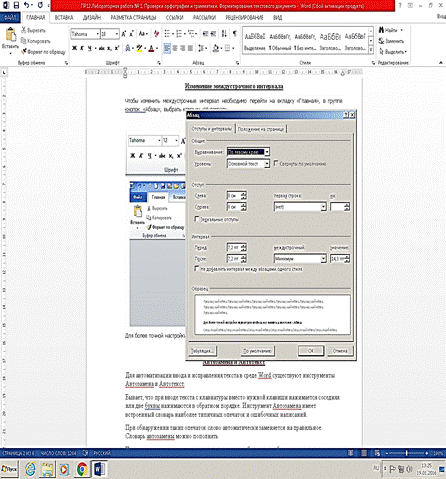
Автозамена и Авто текст
Для автоматизации ввода и исправления текста в среде Word существуют инструменты Автозамена и Автотекст.
Бывает, что при вводе текста с клавиатуры вместо нужной клавиши нажимается соседняя или две буквы, нажимаются в обратном порядке. Инструмент Автозамена имеет встроенный словарь наиболее типичных опечаток и ошибочных написаний.
При обнаружении таких опечаток слово автоматически заменяется на правильное. Словарь автозамены можно пополнять.
Практически у каждого пользователя есть свои особенности набора и «индивидуальные» опечатки и ошибки. Если в процессе набора вы ввели слово с опечаткой, то можно не только исправить его, но и включить в словарь автозамен. Для этого в контекстном меню следует выбрать команду Автозамена.
Инструменты Автотекст и Автозамена можно использовать для быстрого ввода стандартных фраз по нескольким первым буквам.
Инструмент Автотекст содержит список фраз длиной до 32 символов, которые среда автоматически предлагает вставить, когда набраны первые несколько букв. Эти фразы можно выбирать из списка элементов автотекста. Кроме того, в этом списке содержатся элементы для вставки служебной информации, которая, как правило, вставляется в колонтитул, например имя автора, дата создания, дата печати, имя файла.
Чтобы добавить автотекст в word 2010 переходим на закладку «Вставка», далее «Экспресс блоки», «Автотекст».
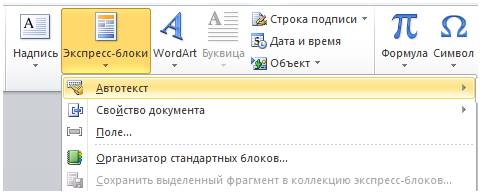
1. Вводим название организации в Word.
Например: ООО «Успех»
2. Выделяем текст
3. Нажимаем «Вставка / Экспресс блоки / Автотекст / Сохранить выделенный фрагмент в коллекцию автотекста».
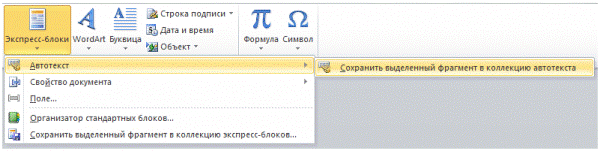
4. Нажимаем ОК.

5. И теперь, когда мы будем печатать название компании, всегда можно будет увидеть подсказку и сразу вставить предложение без ошибок.
Вопросы для закрепления теоретического материала к практическому занятию.
1. Каковы возможности MS Word для проверки ошибок различного рода в текстовых документах?
2. Каков порядок проверки орфографии и грамматики в MS Word?
3. Для каких целей нужны функции автозамены и автотекста?
4. Как добавить текст в коллекцию «Автотекста»
5. Как изменить междустрочный интервал, интервал между абзацами?
6. Как установить параметры красной строки?
7. Как изменить цвет шрифта?
8. Как выполнить двойное подчеркивание слова?
9. Как изменить обычный шрифт на разреженный.
Задания для практического занятия:
Задание №1.
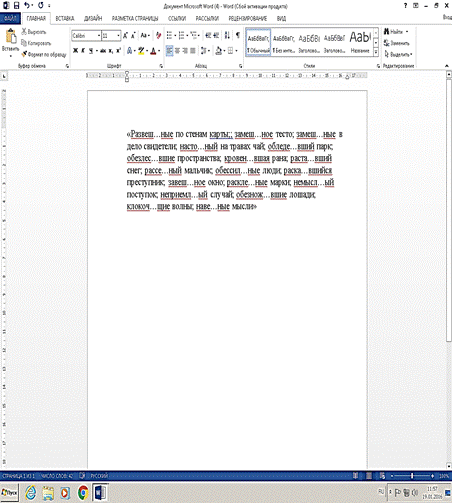
На вкладке Разметка страницы в группе Параметры страницы выберите команду Поля – Настраиваемые поля в диалоговом окне этой команды задайте верхнее и нижнее поля равным 2 см, левое – равным 3,5 см, правое – 1 см
Б) Напечатайте текст № 1. Проверьте правописание этого фрагмента средствами MS Word. Если есть ошибки, исправьте их в процессе ввода текста с помощью контекстного меню.
ТЕКСТ № 1
В) Перейдите на новую страницу в этом же документе. Для этого нажмите одновременно на клавиши .
Г) Скопируйте текст № 2. Проверьте правописание этого фрагмента средствами MS Word. Если есть ошибки, исправьте их в процессе ввода текста с помощью контекстного меню.
ТЕКСТ № 2
« Путешествие П.И.Чичикова к Собакевичу было прерва…но непогодой. Дорога была застла…на пеленой дождя. Бричка качалась из стороны в сторону и тащилась по взбороне…ному полю: лошади были изнуре…ны, бричка опрокинута, и Чичиков «руками и ногами шлёпнулся в грязь».
Как был обрадован наш герой, когда издали послышался собачий лай, и показалось что-то, похожее на крышу. Так Чичиков познакомился с Коробочкой, которая была и вежлива, и обходительна с нежда…ным гостем, предложив ему ночлег. Проснувшись, Чичиков окинул взглядом комнату. По стенам были развеша…ны картины, между ними висел портрет Кутузова и «писа…ный маслеными красками какой-то старик с красными обшлагами на мундире». Дворик, видный из окна, был наполнен птицей – индейками и курами…
Хозяйка была созда…на для жизни в деревне. В её поместье всё организова…но, собра…но, уложе…но. Все вещи размеще…ны по маленьким ящичкам. Недаром – Коробочка! Крестьянские избы выстрое…ны врассыпную и «не заключе…ны в правильные улицы», но «показывали довольство обитателей, ибо были поддерживаемы как следует». Каков контраст с поместьем Плюшкина, в котором всё заброше…но, и с поместьем Ноздрёва, в котором всё распрода…но.
Как грустна и печальна наша Россия! Как бесконечны и порой непостижимы её просторы! Эти мысли могли быть навея…ны лирической прозой Гоголя»
Отформатируйте текст № 2 по параметрам:
1. Установите следующий междустрочный интервал: для первого абзаца - одинарный, для второго абзаца – полуторный, для третьего абзаца – множитель 1,25пт, для четвертого минимум 13 пт.
2. Установите следующие интервалы между абзацами: между 1 и 2 абзацами – 7,5 пт, между 2 и 3 абзацами – 12 пт, между 3 и 4 абзацами – авто.
3. Выполните следующие выравнивание текста: 1 абзац – по правому краю, 2 абзац- по левому краю, 3 абзац – по центру, 4 абзац по ширине
4. Установите следующие абзацные отступы: 1 абзац – слева 1 см, 2 абзац- слева 1,5 см, 3 абзац – справа – 0,63 см, 4 абзац – справа 0,5 см, слева 0,5 см
5. Установите следующую красную строку: 1 абзац – отступ 1,5 см, 2 абзац- выступ 1 см, 3 абзац – отступ – 2 см, 4 абзац – выступ 0,5 см
6. Добавьте в коллекцию автотекста слова «Путешествие П.И.Чичикова к Собакевичу» и используя функцию «Автотекст» вставьте их как заголовок к тексту, применив выравнивание «По центру»
7. Установите следующие форматирование шрифта:
Шрифт
№
абзаца
Шрифт
Начертание
Размер
Интервал
Times New Roman
Курсив
12
Обычный
Courier New
Обычное
9
Разреженный на 1,2пт
Comic Sans MS
Курсив, подчеркивание
10
Уплотненный на 0,5пт
Monotype Corsiva
Полужирный
9
Обычный
заголовок
Arial Black
Двойное подчеркивание
16
Разреженный на 1,5 пт
Сохраните файл в папке своей группы, под своей фамилией.
Инструкция по выполнению практической работы
1.Внимательно изучите материал.
2.Результат оформите в отчете.
Порядок выполнения отчета по практической работе
Отчет должен содержать:
1.Название работы.
2.Цель работы.
3.Задание.
4.Результаты выполнения задания.
5.Вывод по работе.
Практическая работа №27
Тема 2.2. «Работа с электронными таблицами Microsoft Excel».
Создание электронной книги. Относительная и абсолютная адресация в MS EXCEL.
Связанные таблицы. Расчет промежуточных итогов в таблицах MS EXCEL.
Подбор параметра. Организация обратного расчета.
Экономические расчеты в MS EXCEL.
Построение и форматирование диаграмм в MS EXCEL
Комплексное использование MS EXCEL для решения поставленных задач с использованием возможностей локальной сети.
Учебная цель: Познакомить обучающихся с возможностями табличного процессора MS EXCEL, понятием “электронная таблица” (ячейка, строка, столбец, система адресации т.д.).
Учебные задачи:
1. Приобрести практический опыт создания таблиц в табличном процессоре.
2. Изучить основные составляющие электронных таблиц
Образовательные результаты, заявленные во ФГОС третьего поколения:
Студент должен
уметь:
- Самостоятельно использовать информационно – коммуникационные технологии
- Использовать достижения современной информатики для повышения собственного интеллектуального развития
- Выстраивать конструктивные взаимоотношения в командной работе.
знать:
- наиболее распространенных средств автоматизации информационной деятельности (текстовых редакторов, текстовых процессоров, графических редакторов, электронных таблиц, баз данных, компьютерных сетей).
- назначение и виды информационных моделей, описывающих реальные объекты или процессы.
- использование алгоритма как модели автоматизации деятельности
Оборудование и оснащение:
25. Программное обеспечение: ОС Windows 7, MS EXCEL.
26. Лабораторное оборудование и инструменты: Персональный компьютер (монитор, системный блок, мышь, клавиатура)
27. Тетрадь общая 48 листов.
28. Ручка.
Время выполнения 360 мин.
Краткие теоретические и учебно-методические материалы по теме практической работы.
Программа Excel входит в пакет Microsoft Office и предназначена для подготовки и обработки электронных таблиц под управлением Windows.
Часто обрабатываемую информацию приходится представлять в виде таблиц. При этом часть ячеек таблицы содержит исходную или первичную информацию, а часть – производную. Производная информация является результатом различных арифметических и иных операций, совершаемых над первичными данными.
В электронных таблицах (табличных процессорах) каждая ячейка таблицы обозначается неким адресом (например, А1, В4, С12). Часть ячеек таблицы может содержать числа, в другой части записаны формулы, операндами которых служат адреса ячеек. Например, в ячейке А4 записана формула :=С5*В7. Если содержимое ячеек С5 и В7 меняется, то результат в А4 меняется тоже.
Документом (объектом обработки) Excel является файл с произвольным именем и расширением .XLS. В терминах Excel такой файл называется Рабочей книгой. В каждом файле может размещаться от 1 до 255 электронных таблиц, каждая из которых называется Рабочим листом.
В представлении пользователя ЭТ Excel состоит из строк и столбцов, размещенных в памяти компьютера. Строки пронумерованы целыми числами, а столбцы обозначены буквами латинского алфавита A, B, C,..., Z, AA, AB,.... На пересечении столбца и строки располагается основной структурный элемент таблицы – ячейка. В любую ячейку можно ввести исходные данные – число или текст, а также формулу для расчета производной информации. Ширину столбца и высоту строки можно изменить.
Для указания на конкретную ячейку таблицы используется адрес, который составляется из обозначения номера строки и номера столбца, на пересечении которых находится ячейка.
Окно программы Excel
Окно содержит все стандартные элементы: зону заголовков, горизонтальное меню, две панели инструментов, полосы прокрутки, строку состояния.
Элементы окна, специфичные для программы Excel (рис.2).
1. Ниже панели "Форматирование" находится строка формул, в которую набираются и редактируются данные и формулы, вводимые в ячейку.
2. В левой части этой строки находится раскрывающийся список поле имени, в котором высвечивается адрес выделенной ячейки таблицы.
Ячейка таблицы, окаймленная серой рамкой, является выделенной (текущей).
3. Правее поля вывода находится небольшая область, в которой во время ввода данных появляются три кнопки управления процессом ввода.
4. Ниже строки формул находится заголовок столбца с обозначениями A, B, C и т.д., а в левой части экрана – заголовок строки с номерами 1, 2, 3...
5. Прямоугольники на полосах прокрутки позволяют разбить таблицу на два или четыре подокна.
6. Строка с ярлычками листов позволяет переходить от одного рабочего листа к другому.
Рис. 2. Вид электронной таблицы на экране
Ввод данных в ячейку таблицы
1 способ
Чтобы ввести данные в конкретную ячейку, необходимо выделить ее щелчком мыши, а затем щелкнуть мышью на строке формул.
Появится мерцающий текстовый курсор, и можно набирать информацию.
При вводе данных в левой части строки формул возникают три кнопки. При нажатии:
с красным крестиком – для прекращения ввода и удаления данных в текущем сеансе ввода;
со значком fx – на экран поступает диалоговое окно Мастера функций и можно ввести функцию;
с зеленой галочкой – завершение ввода и фиксирование данных в текущей ячейке. Ввод данных можно завершить также клавишей Enter или щелкнуть мышью на другой ячейке.
2 способ
Для ввода данных можно дважды щелкнуть мышью на нужную ячейку. В этом случае допускаются только ввод данных или удаление их клавишей BackSpace.
3 способ:
Для ввода или исправления данных можно начать их набор в текущей ячейке. Ячейка очищается, появляется текстовый курсор, активизируется строка формул.
Изменение ширины столбца и высоты строки
Ширина столбца измеряется в символах и может задаваться от 0 до 255 символов.
Высота строки измеряется в пунктах (от 0 до 409).
Для изменения размеров строки или столбца в Excel предусмотрены два способа.
1. Для того чтобы изменить ширину столбца, указатель мыши устанавливают на правую границу в заголовке столбца (указатель примет форму крестика) и, не отпуская клавиши мыши, границу перемещают. Для изменения высоты строки указатель мыши устанавливается на нижнюю границу в заголовке строки (примет форму крестика), и граница перемещается вверх или вниз.
2. Для явного задания ширины столбца (в символах) или высоты строки (в пунктах) выделяется хотя бы одна ячейка в строке или столбце, выбирается команда (Формат-Столбец-Ширина) или (Формат-Строка-Высота) и указывается в диалоговом окне необходимое значение.
Что можно записать в ячейку таблицы
В любую ячейку можно ввести:
- число;
- формулу;
- текстовую информацию.
Число – это последовательность символов из цифр, точки и знаков + и -. Слишком большие числа могут быть представлены в экспоненциальной форме. Например, 345,67; 4,89Е+04.
Формула содержит знак =. Это арифметическое выражение, которое может содержать числа, адреса ячеек и функции. Например, =А3+В3*С3. В ячейке можно отображать формулу или результат вычислений по данной формуле.
Текст не подвергается никаким преобразованиям. Например,
234,6 – число, а 234.6 – текст; =А1+А2 – формула, а А1+А2 – текст.
33
Если вводимый в ячейку текст превысит по длине ширину столбца, то возможны два случая:
1) следующие ячейки в строке пусты – тогда визуально текст накроет эти ячейки;
2) в следующих ячейках есть данные – правая часть текста скроется за этими данными.
При необходимости размещения текста в одной ячейке в несколько строк следует выполнить команду Формат - Ячейки - Выравнивание - Переносить по словам.
Вопросы для закрепления теоретического материала к практическому занятию.
1. Перечислите возможности программы Excel.
2. Из чего состоит адрес ячейки?
3. Что можно записать в ячейку таблицы?
4. Перечислите способы ввода данных в ячейку таблицы
5. Как осуществляется ввод формул в ячейку таблицы?
6. Как выровнять информацию в ячейке таблицы?
Задания для практического занятия
Задание: оформите решение задач, используя программу Microsoft Excel:
Задание №1. Изумруды
У царя было семь сыновей. В сундуке лежали изумруды. Пришел первый сын и взял половину того, что было. Пришел второй сын и взял половину того, что осталось и т.д. Каждый из сыновей приходил и забирал половину того, что осталось. Наконец, пришел последний, седьмой сын и увидел почти пустой сундук – с двумя последними изумрудами. Сколько изумрудов было первоначально?
Задание №2. Клетка
В лаборатории положили клетку в колбу в 6 часов утра. Каждые 3 часа каждая клетка делится на 5 клеток и одна клетка погибает. Через сколько суток в колбе будет 1 000 000 клеток?
Задание №3. Перевод валюты
Выясните курс доллара. Переведите рубли в доллары от 2 рублей до 200 рублей с шагом в 5 рублей.
Задание №4. Модель распространения слухов
Один человек в 8 утра увидел НЛО. В течение 15 минут он встретил трех своих знакомых и рассказал об этом. В течение следующих 15 минут каждый из этих троих тоже встретил трех своих знакомых и т.д. Продемонстрируйте процесс, пока количество людей не станет больше 100 000. Сколько пройдет часов?
Задание №5
1. Открыть новую рабочую книгу.
2. Ввести информацию в таблицу по образцу.
3. Выполнить соответствующие вычисления (использовать абсолютную ссылку для курса доллара).
4. Отформатировать таблицу.
5. Построить сравнительную круговую диаграмму цен на товары и диаграмму любого другого типа по количеству проданного товара.
6. Диаграммы красиво оформить, сделать заголовки и подписи к данным.
7. Лист1 переименовать в Стоимость. Сохранить в файле Практическая работа 20.
Расчет стоимости проданного товара
|
Товар |
Цена в дол. |
Цена в рублях |
Количество |
Стоимость |
|
Шампунь |
$4,00 |
|
|
|
|
Набор для душа |
$5,00 |
|
|
|
|
Дезодорант |
$2,00 |
|
|
|
|
Зубная паста |
$1,70 |
|
|
|
|
Мыло |
$0,40 |
|
|
|
|
Курс доллара. |
|
|
|
|
|
|
||||
|
Стоимость покупки |
|
|||
Задание №6
1. Перейти на Лист2. Переименовать его в Успеваемость.
2. Ввести информацию в таблицу.
Успеваемость
|
ФИО |
Математика |
Информатика |
Физика |
Среднее |
|
Иванов И.И. |
|
|
|
|
|
Петров П.П. |
|
|
|
|
|
Сидоров С.С. |
|
|
|
|
|
Кошкин К.К. |
|
|
|
|
|
Мышкин М.М. |
|
|
|
|
|
Мошкин М.М. |
|
|
|
|
|
Волков В.В. |
|
|
|
|
|
Среднее по предмету |
|
|
|
|
3. Вычислить средние значения по успеваемости каждого ученика и по предметам.
4. Построить гистограмму по успеваемости по предметам.
5. Построить пирамидальную диаграмму по средней успеваемости каждого ученика
6. Построить круговую диаграмму по средней успеваемости по предметам. Добавить в этой диаграмму процентные доли в подписи данных.
7. Красиво оформить все диаграммы.
![]() Задание
№7
Задание
№7
1. Откройте программу MS Excel.
2. На листе 1 постройте график функции y=x2-10x+15 на интервале [-5,5] с шагом 1. Для этого:
a. Создайте таблицу по образцу (см. справа). Для заполнения значений X используйте автозаполнение.
b. Для создания значений функции заполните столбец B. Для этого ячейке B2 введите формулу =A2^2-10*A2+15 и скопируйте эту формулу на все остальные ячейки этого столбца.
c. Выделите диапазон ячеек B2:B12.
d. Нажмите на вкладке Вставка – панель Диаграммы – кнопка График и выберите график с маркерами.
e. Укажите для подписей оси X значения из столбца A. Для этого на вкладке Работа с диаграммами /конструктор – панели данные нажмите выбрать данные. В поле подписи горизонтальной оси нажмите на копку Изменить и выделите диапазон A2:A12.
f. Подпишите название диаграммы. Для этого на вкладке Макет – панели Подписи– выберите название диаграммы. Выберите размещение над диаграммой и введите название – «Парабола».
3.
![]() На листе 2 постройте круговую диаграмму, отображающую химический
состав земного шара по данным следующей таблицы:
На листе 2 постройте круговую диаграмму, отображающую химический
состав земного шара по данным следующей таблицы:
Для этого:
a. Создайте таблицу по образцу.
b. Выделите данные диапазона A2:В11 и на вкладке Вставка – панели Диаграммы выберите Круговая – объёмная разрезанная круговая.
c. Подпишите название диаграммы.
d. Указать подписи данных у вершины снаружи, выбрав соответствующую Команду на вкладке Макет – панель Подписи – Подписи данных.
Сохраните файл электронной таблицы под именем ПР_23.xls в своей папке
Инструкция по выполнению практической работы
1.Внимательно изучите материал.
2. Решение задач оформите в табличном редакторе Excel, согласно инструкции.
3.Результат оформите в отчете.
Отчет должен содержать:
1. Название работы.
2. Цель работы.
3. Задание.
4. Результаты выполнения задания.
5. Вывод по работе.
Практическая работа №28
Тема 2.3 «Основы работы в среде Mathcad»
Основы работы с программой MS Mathcad: интерфейс, текстовые и формульные области, выполнение расчетов.
Учебная цель: научиться выполнять вычисления по формулам в Mathcad, научиться строить графики функций одной переменной.
Учебные задачи:
1. Знать основные приемы работы в Mathcad;
2. Уметь производить вычисления с использованием математических формул;
3. Уметь строить графики функций одной переменной.
Образовательные результаты, заявленные во ФГОС третьего поколения:
Студент должен
уметь:
- Самостоятельно использовать информационно – коммуникационные технологии
- Использовать достижения современной информатики для повышения собственного интеллектуального развития
- Выстраивать конструктивные взаимоотношения в командной работе.
знать:
- наиболее распространенных средств автоматизации информационной деятельности (текстовых редакторов, текстовых процессоров, графических редакторов, электронных таблиц, баз данных, компьютерных сетей).
- назначение и виды информационных моделей, описывающих реальные объекты или процессы.
- использование алгоритма как модели автоматизации деятельности
Оборудование и оснащение:
1.Программное обеспечение: ОС Windows 7, Mathcad.
2.Лабораторное оборудование и инструменты: Персональный компьютер (монитор, системный блок, мышь, клавиатура)
3.Тетрадь общая 48 листов.
4.Ручка.
Время выполнения 180 мин.
Краткие теоретические и учебно-методические материалы по теме практической работы.
Программа Mathcad является математическим редактором, позволяющим проводить разнообразные научные и инженерные расчеты.
Она имеет ту же структуру, что и большинство программ Windows. Сверху вниз располагается заголовок окна, строка меню, панели инструментов и рабочая область документа (рис. 1).
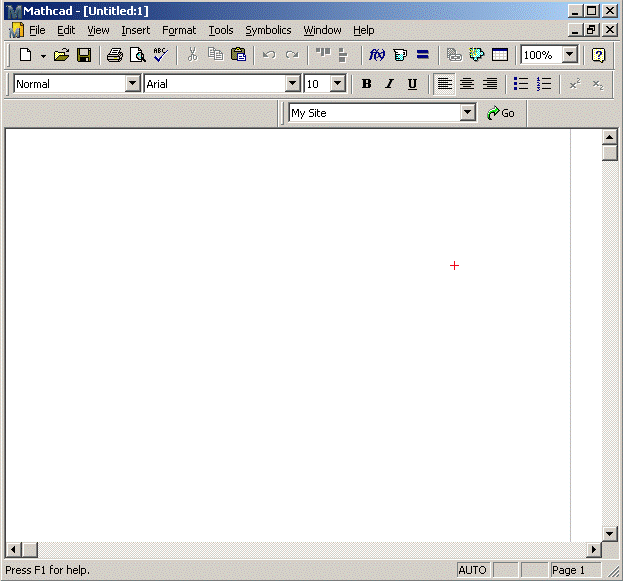
Рисунок 1 – Пользовательский интерфейс Mathcad 14
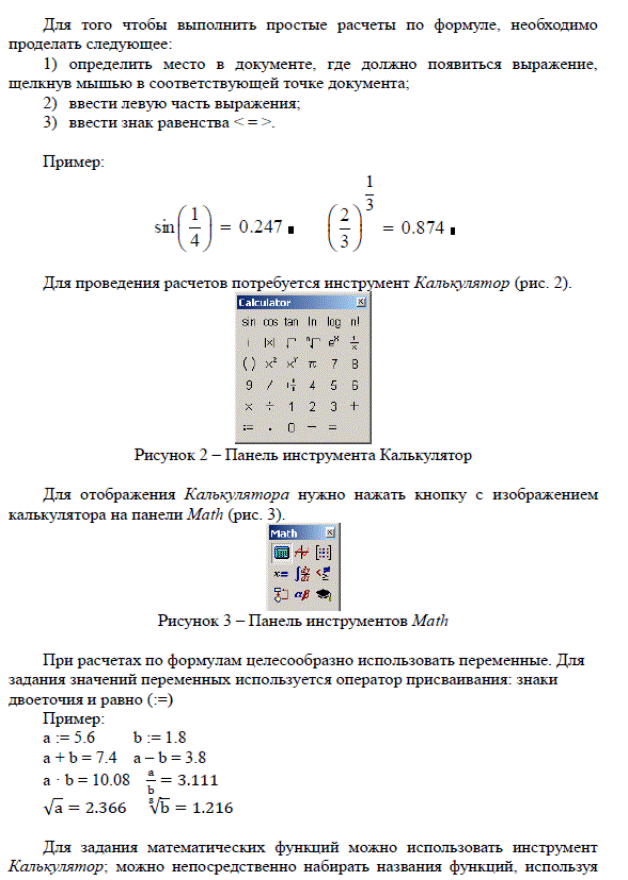
Вопросы для закрепления теоретического материала к практическому занятию (лабораторной работе):
1. Как построить графики нескольких функций в одном окне?
2. Как изменить интервал на котором построен график функции?
3. Как набрать текст в Mathcad?
Задания для практического занятия:
![]()
Инструкция по выполнению практической работы
В данной работе необходимо вычислить значение функции по заданным значениям аргументов, используя инструмент калькулятор, атак же построить графики функции одной переменной, используя панель Graph.
Порядок выполнения отчета по практической работе
Отчет должен содержать:
1.Название работы.
2.Цель работы.
3.Задание.
4.Результаты выполнения задания.
5.Вывод по работе.
Список рекомендованной литературы
Для обучающихся основная:
1. Михеева Е.В. Информационные технологии в профессиональной деятельности / Михеева Е.В. — М.: ОИЦ "Академия" 2011,2012,2014
Для обучающихся дополнительная:
1. Федотова Е.Л. Информационные технологии в профессиональной деятельности: Учебное пособие / Е.Л. Федотова. — М.: ИД ФОРУМ: НИЦ ИНФРА-М,
Дополнительная литература:
1. Астафьева Н.Е., Гаврилова С.А., Цветкова М.С. Информатика и ИКТ: практикум для профессий и специальностей технического и социально-экономического профилей / под ред. М.С. Цветковой. — М., 2014.
2. Парфилова Н.И., Пылькин А.Н., Трусов Б.Г. Программирование: Основы алгоритмизации и программирования: учебник / под ред. Б.Г.Трусова. — М., 2014.
3. Сергеева И.И. Информатика : учебник / И.И. Сергеева, А.А. Музалевская, Н.В. Тарасова. — 2-е изд., перераб. и доп. — М. : ИД «ФОРУМ» : ИНФРА-М, 2017. — 384 с. — (Среднее профессиональное образование).
4. Сулейманов Р.Р. Компьютерное моделирование математических задач. Элективный курс: учеб. пособие. — М.: 2012
5. Цветкова М.С., Великович Л.С. Информатика и ИКТ: учебник. — М., 2014.
6. Цветкова М.С., Хлобыстова И.Ю. Информатика и ИКТ: Практикум для профессий и специальностей естественно-научного и гуманитарного профилей. — М., 2014.
Интернет-ресурсы:
1. www.fcior.edu.ru (Федеральный центр информационно-образовательных ресурсов — ФЦИОР).
2. www.school-collection.edu.ru (Единая коллекция цифровых образовательных ресурсов).
3. www.intuit.ru/studies/courses (Открытые интернет-курсы «Интуит» по курсу «Информатика»).
4. http://ru.iite.unesco.org/publications (Открытая электронная библиотека «ИИТО ЮНЕСКО» по ИКТ в образовании)
5. www.megabook.ru (Мегаэнциклопедия Кирилла и Мефодия, разделы «Наука / Математика. Кибернетика» и «Техника / Компьютеры и Интернет»).
6. www.ict.edu.ru (портал «Информационно-коммуникационные технологии в образовании»).
7. www.digital-edu.ru (Справочник образовательных ресурсов «Портал цифрового образования»).
8. www.window.edu.ru (Единое окно доступа к образовательным ресурсам Российской Федерации).
9. www.freeschool.altlinux.ru (портал Свободного программного обеспечения).
Скачано с www.znanio.ru
Материалы на данной страницы взяты из открытых источников либо размещены пользователем в соответствии с договором-офертой сайта. Вы можете сообщить о нарушении.